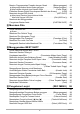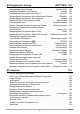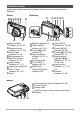N Kamera Digital Pedoman Pemakaian Terima kasih Anda telah membeli produk CASIO ini. • Sebelum menggunakan, pastikan untuk membaca bagian perhatian dalam Pedoman Pemakaian ini. • Simpanlah Pedoman Pemakaian di tempat yang aman untuk referensi selanjutnya. • Untuk informasi terkini mengenai produk ini, kunjungi Situs web EXILIM resmi di http://www.exilim.
Aksesori Saat Anda membuka bungkusan kamera Anda, periksalah untuk memastikan bahwa semua aksesori yang ditunjukkan di bawah disertakan. Bila ada yang kurang, hubungi pengecer resmi Anda. Baterai lithium ion yang dapat diisi ulang (NP-130) Adaptor USB-AC (AD-C53U) Kabel USB Tali leher Referensi Dasar * Bentuk steker kabel power berbeda-beda menurut negara atau wilayah geografis.
Memasang Tali Leher ke Kamera 1. 3. Lepaskan tali dari gesper dan lepaskan simpul tali . Gesper 2. Lewatkan ujung tali melalui cincin simpul tali dan kuatkan dengan gesper. Pasang simpul pada ujung tali lainnya pada lubang tali di satu sisi kamera, dan simpul yang Anda lepaskan ke sisi lainnya. Lubang tali Cincin . Menyesuaikan Panjang Tali Anda dapat menyesuaikan panjang tali agar dapat digunakan sebagai tali leher atau tali bahu. 1.
Bacalah ini dahulu! • Isi buku petunjuk ini dapat berubah sewaktu-waktu tanpa pemberitahuan. • Isi buku petunjuk ini telah diperiksa pada setiap langkah proses produksi. Silakan menghubungi kami bila ada hal-hal yang ingin ditanyakan, kesalahan, dll. • Dilarang memperbanyak isi Pedoman Pemakaian ini, baik sebagian maupun seluruhnya. Selain untuk penggunaan pribadi Anda, penggunaan isi buku petunjuk ini dalam bentuk apapun tanpa izin dari CASIO COMPUTER CO., LTD. dilarang dengan hukum hak cipta.
Daftar Isi Aksesori . . . . . . . . . . . . . . . . . . . . . . . . . . . . . . . . . . . . . . . . . . . . . . . . . . . . . . . 2 Memasang Tali Leher ke Kamera . . . . . . . . . . . . . . . . . . . . . . . . . . . . . . . . . . . . . 3 Bacalah ini dahulu! . . . . . . . . . . . . . . . . . . . . . . . . . . . . . . . . . . . . . . . . . . . . . . 4 Pedoman Umum . . . . . . . . . . . . . . . . . . . . . . . . . . . . . . . . . . . . . . . . . . . . . . . 10 Isi Layar Monitor dan Cara Mengubahnya. . . .
Memicu Pengoperasian Pewaktu dengan Gerak . . . . . (Bebas genggam) . . 62 Mengonfigurasikan Modus Bebas genggam . . . . . . . . . .(Bebas genggam) . . . 64 Memosisikan Kembali Area Deteksi Gerak . . . . . . . . . . . . . (Posisi Gerak) . . . 64 Perbaikan Secara Digital Pencahayaan Berlebih dan Kurang . . . . (HDR) . . 65 Memotret dengan Efek Artistik . . . . . . . . . . . . . . . . . . . . . . . (ART SHOT) . . 66 Menyimpan Gambar Normal Kedua Ketika Memotret Dengan HDR Seni . . . . . . . . . . . .
Untuk memilih ukuran gambar foto . . . . . . . . . . . . . . . . . . . (Ukuran Foto) . 102 Menetapkan Kualitas Gambar Foto . . . . . . . . . . . . . . . (Kualitas Gambar) . 104 Pengaturan Kualitas Gambar Film . . . . . . . . . . . . . . . . . . . (Kualitas Film) . 104 Menentukan Sensitivitas ISO . . . . . . . . . . . . . . . . . . . . . . . . . . . . . . (ISO) . 105 Menentukan Batas Atas Sensitivitas ISO . . . . . . . . . (Batas Tertinggi ISO) . 106 Zoom dengan Resolusi Tinggi . . . . . . . . . . . . . . .
Melihat Film Bermutu Tinggi pada TV Hi-Vision . . . . . . . . . . . . . . . . . . . . . . . . 125 Fungsi Pemutaran Lainnya (PLAY MENU) 128 Memutar Gambar Berjalan pada Kamera . . . . . . . (Menampilkan gambar) . 128 Memindahkan Musik dari Komputer Anda ke Memori Kamera. . . . . . . . . . . . . 129 Membuat Sebuah Foto dari Bingkai Film . . . . . . . . . . . (MOTION PRINT) . Melakukan Editing Film pada Kamera . . . . . . . . . . . . . . . . . . . (Edit Film) . Mengoptimalkan Kecerahan Gambar . .
Pengaturan Lainnya (SETTING) 163 Mengaktifkan Hemat Tenaga . . . . . . . . . . . . . . . . . . . . . . . .(Modus ECO) . Mengatur Kecerahan Layar Monitor . . . . . . . . . . . . . . . . . . . . . . . . (Layar) . Menonaktifkan Komunikasi Kartu Eye-Fi . . . . . . . . . . . . . . . . . . . (Eye-Fi) . Mengonfigurasi Pengaturan Komunikasi Kartu FlashAir . . . . . . (FlashAir) . Mengonfigurasi Pengaturan Suara Kamera . . . . . . . . . . . . . . . . . .(Suara) . Membuat Folder Penyimpanan Gambar . . . . . . .
Pedoman Umum Angka dalam tanda kurung menunjukkan halaman di mana setiap komponen dijelaskan.
. Putaran Kontrol Selain menggunakan tombol atas, bawah, kiri, dan kanan, Anda juga dapat menggunakan putaran kontrol untuk mengoperasikan. • Bergantung fungsinya, beberapa pengoperasian tidak dapat dilakukan menggunakan putaran kontrol. Putaran kontrol [8] [2] [4] [6] : Tekan tombol yang berlaku (atas, bawah, kiri, kanan). Isi Layar Monitor dan Cara Mengubahnya Layar monitor menggunakan berbagai indikator, ikon, dan nilai untuk selalu menginformasikan kepada Anda mengenai status kamera.
• Bingkai abu-abu semi transparan pada layar monitor menunjukkan daerah yang direkam saat sedang merekam film. Daerah di dalam bingkai direkam untuk sebuah film. • Bergantung pada pengaturan perekaman, apertur, kecepatan rana, dan nilai sensitivitas ISO mungkin tidak tampak pada layar monitor. Nilai-nilai ini akan berwarna merah jika ada kesalahan pada Pencahayaan Otomatis (AE) karena satu maupun lain hal. .
. Melihat Foto 123 4 br bq bp bo bn bm 5 6 7 8 bl bk9 Tipe file Indikator proteksi (halaman 134) Ukuran gambar foto (halaman 102) Nama folder/nama file (halaman 160) Kualitas gambar foto (halaman 104) Modus perekaman (halaman 33) Histogram (halaman 190) Tanggal/Waktu (halaman 170) Modus pengukuran (halaman 112) White balance (halaman 133) Indikator tenaga baterai (halaman 26) Blitz (halaman 54) Kompensasi pencahayaan (halaman 53) Kecepatan rana Nilai apertur Sensitivitas ISO (hala
. Mengonfigurasi Pengaturan Layar Monitor Setiap kali [8] (DISP) ditekan, akan melihat pengaturan tampilan yang menampilkan atau menyembunyikan informasi. Anda dapat mengonfigurasi pengaturan terpisah untuk modus REKAM dan modus PUTAR. [8] (DISP) Modus REKAM Informasi aktif Informasi pengaturan tampilan. Informasi aktif, histogram aktif Menampilkan informasi pengaturan dan histogram (halaman 190) pada sisi kanan tampilan. Informasi tidak aktif Menyembunyikan informasi pengaturan.
Dasar-dasar Mulai Cepat Yang dapat Anda lakukan dengan kamera CASIO Anda Kamera CASIO Anda terdiri dari berbagai pilihan fitur dan fungsi yang luar biasa untuk mempermudah perekaman gambar digital, termasuk fungsi utama berikut ini. 180 derajat Layar Monitor Dapat Dimiringkan Layar monitor kamera dapat dimiringkan ke atas hingga 180 derajat. Ini memudahkan membuat potret diri dan memotret dari sudut yang rendah. 90 derajat *Lihat halaman 17 untuk informasi lebih lanjut.
Latar Belakang Buram Fungsi ini menganalisis rentetan gambar berturut-turut dan kemudian mengaburkan latar belakang di subjek utama. Ini menciptakan efek yang membuat subjek menonjol, seperti foto yang diambil oleh kamera refleks lensa tunggal. *Lihat halaman 82 untuk informasi lebih lanjut. Pemotretan Lebar Dengan fitur ini, sejumlah gambar dipotret, lalu digabungkan untuk menghasilkan gambar dengan tampilan sudut super lebar yang melebihi sudut terlebar yang mungkin dihasilkan oleh lensa.
Memiringkan Layar monitor Layar monitor dapat dimiringkan ke atas hingga 180 derajat. Ini berarti bahwa Anda dapat memposisikan layar monitor agar menghadap arah yang sama dengan lensa, untuk menyusun potret diri dengan mudah. Anda juga dapat memiringkan layar monitor ke atas sebesar 90 derajat, ini berarti Anda dapat memotret dari sudut rendah tanpa harus menyejajarkan kepala untuk melihat layar monitor. 180 derajat 90 derajat . Yang dapat Anda lakukan pada kamera...
. Memiringkan Layar monitor Seperti yang ditunjukkan di dalam gambar di bawah, tariklah ke atas pada bagian bawah tengah layar monitor pada titik . Layar monitor akan terbuka hingga 90 derajat dan berhenti sebentar. Jika terus diangkat, maka layar akan miring hingga 180 derajat. • Jangan menarik ke bawah dari bagian atas layar monitor. Pastikan untuk menarik ke atas dari bagian bawah layar monitor seperti yang ditunjukkan pada gambar.
. Mengembalikan Layar Monitor ke Posisi Normalnya 1. Menahan layar monitor pada titik , memutar layar ke bawah ke belakang kamera. 2. A Dorong layar monitor ke bawah dengan jari Anda pada titik untuk menggeser layar monitor ke bawah sejauh yang bisa dicapai.
Menggunakan Dudukan Kamera Anda memiliki dudukan bawaan. Anda dapat menarik dudukan dan menjaga kamera agar tetap stabil di atas meja atau permukaan lain ketika layar monitor dimiringkan ke atas sebesar 180 derajat. Saat menggunakan kamera di atas meja atau permukaan lain untuk foto orientasi lanskap (horizontal), Anda dapat menyesuaikan sudut vertikal kamera dengan mengubah jauh tarikan dudukan.
2. Pasang baterai. Penahan Dengan logo EXILIM pada baterai menghadap ke bawah (searah lensa), peganglah penahan di sebelah baterai searah panah sambil Anda memasukkan baterai ke dalam kamera. Tekanlah baterai ke dalam hingga penahan berada di tempatnya dengan kencang. SALAH OK Baterai Logo EXILIM 3. Tutup penutup baterai. Untuk mengganti baterai 1. Buka penutup baterai dan keluarkan baterai tersebut. 2. Masukkan baterai baru.
Isi Daya Baterai Anda dapat melakukan salah satu dari dua metode berikut untuk mengisi daya baterai kamera. • Adaptor USB-AC • Konektor USB ke komputer . Untuk mengisi daya dengan adaptor USB-AC Adaptor memungkinkan Anda untuk mengisi baterai ketika baterai dimuat di dalam kamera. Saat kamera dimatikan, sambungkan dalam urutan yang ditunjukkan di bawah (, , , ).
Pengoperasian Lampu Belakang Status Lampu Penjelasan Menyala Merah Sedang mengisi Lampu belakang Suhu sekeliling yang abnormal, Berkedip-kedip Merah masalah adaptor USB-AC, atau masalah baterai (halaman 184) Tidak Aktif Pengisian selesai . Mengisi daya menggunakan sambungan USB ke komputer Sambungan USB memungkinkan Anda untuk mengisi baterai ketika baterai dimuat di dalam kamera. Saat kamera dimatikan, sambungkan dalam urutan yang ditunjukkan di bawah (, ).
• Pada saat pertama kali Anda menyambungkan kamera ke komputer menggunakan kabel USB, sebuah pesan kesalahan mungkin muncul pada komputer. Jika ini terjadi, lepaskan lalu sambungkan kembali kabel USB. • Baterai yang belum digunakan dalam jangka waktu lama, komputer jenis tertentu, dan kondisi sambungan dapat menyebabkan pengisian membutuhkan waktu sekitar lima jam, yang akan memicu pewaktu yang menghentikan pengisian secara otomatis, walaupun baterai tidak diisi penuh.
Hal-hal Lain Mengenai Pengisian • Dengan dua metode pengisian yang diuraikan di atas, Anda dapat mengisi baterai kamera (NP-130) tanpa melepaskannya dari kamera. Anda juga dapat mengisi baterai menggunakan unit pengisi yang tersedia opsional (BC-130L). Jangan pernah menggunakan peralatan pengisi tipe lainnya. Penggunaan pengisi yang berbeda dapat menyebabkan kecelakaan yang tidak terduga. • Baterai model ini hanya dapat diisi melalui port USB dengan spesifikasi USB 2.0 saja.
Memeriksa Tenaga Baterai yang Tersisa Selama tenaga baterai dipakai, indikator baterai pada layar monitor menunjukkan tenaga yang tersisa seperti ditunjukkan di bawah. Sisa Tenaga Tinggi Indikator Baterai Warna Indikator Rendah * Putih * Putih * * * Merah * Merah menunjukkan bahwa tenaga baterai rendah. Isilah baterai sesegera mungkin. Perekaman tidak dapat dilakukan bila muncul. Isilah baterai sesegera mungkin.
Mengonfigurasi Pengaturan Dasar Saat Pertama Kali Menghidupkan Kamera Saat Anda pertama kali memasang baterai ke dalam kamera, sebuah layar muncul untuk mengonfigurasi pengaturan bahasa tampilan, tanggal, dan jam. Kegagalan menyetel tanggal dan waktu dengan benar akan menyebabkan data tanggal dan waktu yang salah ikut terekam bersama gambar. • Sebuah layar untuk pemilihan bahasa tidak akan muncul dalam langkah 2 dari prosedur di bawah ini bila anda membeli kamera yang ditujukan untuk pasar Jepang.
• Setiap negara mengontrol waktu lokal masing-masing dan penggunaan waktu musim panas, sehingga sewaktu-waktu dapat berubah. • Bila baterai dikeluarkan dari kamera terlalu cepat setelah mengonfigurasi pengaturan tanggal dan waktu untuk pertama kalinya dapat menyebabkan pengaturan di-reset menjadi pengaturan awal dari pabrik. Jangan mengeluarkan baterai selama setidaknya 24 jam setelah mengonfigurasi pengaturan.
Untuk memasang kartu memori 1. Tekan [ON/OFF] (Power) untuk mematikan kamera dan kemudian bukalah penutup baterai. 2. Masukkan kartu memori. Setelah memposisikan kartu memori sedemikian hingga bagian depannya menghadap ke atas (ke arah sisi layar monitor kamera), geserlah ke dalam slot kartu terus hingga Anda mendengar bunyi klik terpasang kencang di dalam. Depan Depan 3. Belakang Tutup penutup baterai.
Untuk mengganti kartu memori Tekan kartu memori dan kemudian lepaskan. Hal ini akan menyebabkannya keluar dari slot kartu memori dengan pelan. Tariklah kartu seluruhnya keluar dan kemudian masukkan yang lainnya. • Jangan mengeluarkan kartu dari kamera saat lampu belakang sedang berkedip hijau. Hal tersebut dapat mengakibatkan operasi penyimpanan gambar gagal dan bahkan merusak kartu memori.
Menghidupkan dan Mematikan Kamera . Untuk menghidupkan power Menekan [ON/OFF] (Power) akan masuk [ON/OFF] (Power) ke modus REKAM, sehingga Anda dapat merekam gambar. Menekan [p] (PUTAR) Tombol rana selama berada dalam modus REKAM, akan masuk ke modus PUTAR, yang dapat Lampu belakang Anda gunakan untuk melihat foto atau film (halaman 37, 116). • Anda juga dapat menghidupkan kamera [p] (PUTAR) dengan menekan [p] (PUTAR) atau Layar monitor dengan memutar layar monitor.
Memegang Kamera dengan Benar Gambar Anda tidak akan Horisontal Vertikal dihasilkan dengan jelas bila Anda menggerakkan kamera saat Anda menekan tombol rana. Saat menekan tombol rana, pastikan untuk memegang kamera seperti ditunjukkan dalam ilustrasi, dan jangan menggerakkannya dengan menekan tangan Anda di Peganglah kamera sedemikian rupa sehingga samping saat mengambil blitz berada di atas lensa. gambar.
Melakukan pemotretan Memilih Modus Perekaman Otomatis Anda dapat memilih satu atau dua modus perekaman (Program Otomatis atau Premium Otomatis PRO) menurut kebutuhan gambar digital Anda. Pengaturan P Program Otomatis Ÿ Premium Otomatis PRO 1. Tampilan Ikon Layar REKAM Penjelasan Ini adalah modus perekaman Otomatis standar. Dengan perekaman Premium Otomatis PRO, kamera akan secara otomatis menentukan apakah Anda memotret subjek atau pemandangan, dan kondisi lainnya.
Melakukan pemotretan 1. Arahkan kamera ke objek. Jika Anda memotret menggunakan Premium Otomatis PRO, teks akan muncul di bawah layar monitor yang menjelaskan jenis pemotretan yang terdeteksi kamera. • Anda dapat memperbesar/memperkecil gambar, bila diinginkan. Muncul bila kamera mendeteksi saat tripod dipasang di atasnya. w Sudut Lebar Pengontrol zoom z Foto jauh Jika kamera memutuskan bahwa kamera perlu memotret rangkaian gambar dengan Rana Berlanjut (CS), kamera akan menampilkan "Š".
3. Sambil tetap memegang kamera dalam keadaan diam, tekanlah tombol rana seluruhnya ke bawah. Tekan penuh Ini akan merekam foto yang diambil. Klik (Film direkam.) Merekam Film [0] (Film) Tekan [0] (Film) lagi untuk memulai perekaman film. Tekan [0] (Film) lagi untuk memulai perekaman film. Lihat halaman berikut ini untuk mendapatkan informasi lebih lanjut. Film standar (Film STD): halaman 70 Film definisi tinggi (Film FHD): halaman 73 Film kecepatan tinggi (Film HS): halaman 73 .
. Memotret dengan Premium Otomatis PRO • Selain kecepatan rana, apertur, dan sensitivitas ISO, kamera melakukan operasi berikut secara otomatis saat memotret menggunakan Premium Otomatis PRO. – AF Berlanjut (halaman 109) – AF Intelijen (halaman 107) – Deteksi Wajah (halaman 110) • Memotret dengan Premium Otomatis PRO dapat menyebabkan munculnya getaran dan gangguan akibat operasi lensa. Hal ini bukan berarti terdapat kegagalan fungsi.
Melihat Foto Gunakan prosedur berikut untuk melihat foto pada layar monitor kamera. • Untuk informasi mengenai cara memutar film, lihat halaman 116. • Untuk informasi mengenai gambar yang direkam dengan menggunakan rana berlanjut (CS), lihat halaman 118. 1. Hidupkan kamera dan tekan [p] (PUTAR) untuk masuk ke modus PUTAR. • Ini akan menampilkan satu hasil foto yang terakhir disimpan dalam memori. • Juga terdapat informasi mengenai [p] (PUTAR) foto yang ditampilkan (halaman 13).
Menghapus Foto dan Film Bila memori menjadi penuh, Anda dapat menghapus foto dan film yang tidak lagi Anda perlukan untuk mengosongkan ruang penyimpanan dan merekam lebih banyak gambar. • Ingatlah bahwa operasi penghapusan file (gambar) tidak dapat dibatalkan. • Untuk informasi mengenai gambar yang direkam dengan menggunakan rana berlanjut (CS), lihat halaman 119.
4. Ulangi langkah 3 untuk memilih file lain, jika diinginkan. Setelah Anda selesai memilih file, tekan [MENU]. 5. Gunakan [8] dan [2] untuk memilih "Ya" dan kemudian tekan [SET]. • Ini menghapus file yang Anda pilih. • Untuk membatalkan operasi penghapusan, pilih "Tidak" dalam langkah 5 dan kemudian tekan [SET]. . Untuk menghapus semua file 1. Tekan [p] (PUTAR) untuk memasuki modus PUTAR dan kemudian tekan [2] ( ). 2. Gunakan [8] dan [2] untuk memilih "Hapus Semua File" dan kemudian tekan [SET]. 3.
Hal-hal Lainnya yang Perlu Diperhatikan • Semakin pelan kecepatan rana, semakin besar kemungkinan gangguan akan tercipta dalam gambar. Karena itulah, kamera secara otomatis menjalankan pengurangan gangguan pada kecepatan rana lambat. Proses pengurangan gangguan menyebabkan waktu merekam gambar menjadi lebih lama pada kecepatan rana yang lebih lambat. Kecepatan rana yang menjalankan pengurangan gangguan bergantung pada pengaturan kamera dan kondisi pemotretan.
Pelajaran Memotret Memilih Modus Perekaman Kamera Anda memiliki berbagai modus perekaman yang berbeda. Sebelum merekam gambar, putar putaran modus untuk memilih modus perekaman yang sesuai dengan tipe gambar yang sedang Anda coba rekam. Putaran modus P Program Otomatis Modus perekaman Otomatis standar. Ini merupakan modus yang biasanya harus Anda gunakan (halaman 33).
M Modus M (Pencahayaan Manual) Modus ini akan memberikan Anda kontrol total terhadap pengaturan apertur dan kecepatan rana. Tekan [SET] untuk membuka Panel Kontrol. Gunakan [8] dan [2] untuk memilih (Diafragma), dan kemudian tekan [SET]. Gunakan [8] dan [2] untuk mengubah pengaturan apertur, dan kemudian tekan [SET]. Gunakan [8] dan [2] untuk memilih (Kecepatan Shutter), dan kemudian tekan [SET]. Gunakan [8] dan [2] untuk mengubah pengaturan kecepatan rana, dan kemudian tekan [SET].
Menggunakan Panel Kontrol Panel Kontrol dapat digunakan untuk mengonfigurasi pengaturan kamera. 1. [8] [2] [4] [6] Dalam modus REKAM, tekan [SET]. [SET] • Anda juga dapat menampilkan Panel Kontrol dengan menekan [2]. 2. Gunakan [8] dan [2] untuk memilih pengaturan yang ingin Anda ubah, dan kemudian tekan [SET]. Ini akan memilih salah satu dari ikon Panel Kontrol dan menampilkan pengaturannya.
Mengonfigurasi Pengaturan Kamera dengan Cincin Fungsi Panel Kontrol dan fungsi item menu dapat ditetapkan ke cincin fungsi. Setelah itu pengaturan kamera dikonfigurasikan dengan mudah dengan memutar cincin fungsi. Fungsi yang dapat ditetapkan ke cincin fungsi bergantung pada modus perekaman. [RING] [SET] [8] [2] [4] [6] Cincin fungsi . Untuk menetapkan fungsi ke cincin fungsi 1. Dalam modus REKAM, tekan [RING]. 2.
Menggunakan Pewaktu (Pewaktu) Dengan Pewaktu, bila tombol rana ditekan, pewaktu akan dimulai. Rana dilepas dan gambar diambil setelah beberapa waktu yang tetap. 1. Dalam modus REKAM, tekan [SET]. 2. Gunakan [8] dan [2] untuk memilih dan kemudian tekan [SET]. 3. Gunakan [8] dan [2] untuk memilih pengaturan yang Anda inginkan dan kemudian tekan [SET].
• Pewaktu tidak dapat digunakan bersama-sama dengan fitur berikut. Potret Terus Kilat dengan CS Prarekam, Prarekam (Film), Koreksi Jeda, Panorama Geser, Pemotretan Lebar • Pewaktu Tiga Kali tidak dapat digunakan bersama-sama dengan fitur berikut.
Pengaturan – Neon Siang hari Tampilan Ikon Layar Penjelasan REKAM Untuk memotret di bawah lampu pijar siang hari « Lampu bohlam Untuk memotret di bawah lampu bohlam terang · WB Manual Untuk mengonfigurasi kamera secara manual agar sesuai dengan sumber cahaya tertentu Kertas putih Pilih "WB Manual". kosong Pada kondisi pencahayaan yang rencananya Anda gunakan saat memotret, arahkan kamera pada selembar kertas putih sehingga memenuhi seluruh layar monitor dan kemudian tekan tombol rana. Tekan [SET].
Memilih Modus Fokus (Fokus) 1. Dalam modus REKAM, tekan [SET]. 2. Gunakan [8] dan [2] untuk memilih dan kemudian tekan [SET]. 3. Gunakan [8] dan [2] untuk memilih pengaturan yang Anda inginkan dan kemudian tekan [SET].
Untuk memfokuskan dengan fokus manual 1. Pada layar monitor, buatlah gambar sedemikian hingga subjek yang ingin Anda fokuskan berada dalam batas kuning. 2. Sambil melihat gambar pada layar monitor gunakan [4] (lebih dekat) dan [6] (lebih jauh) untuk menyesuaikan fokus. Batas kuning • Pada saat ini gambar yang berada dalam batas akan membesar dan memenuhi layar monitor, yang membantu dalam pemfokusan.
Menggunakan Kunci Fokus "Kunci fokus" adalah nama teknik yang dapat Anda gunakan bila Anda ingin membuat gambar di mana subjek yang akan difokuskan tidak berada di dalam frame fokus di bagian tengah layar. • Untuk menggunakan kunci fokus, pilih "U Titik Tengah" atau "O Lacak" untuk area Fokus Otomatis (halaman 107). 1. Sejajarkan frame fokus layar monitor dengan subjek yang ingin Anda fokuskan dan kemudian tekan tombol rana setengah penuh. 2.
Menentukan Sensitivitas ISO (ISO) Sensitivitas ISO adalah ukuran sensitivitas terhadap cahaya. 1. Dalam modus REKAM, tekan [SET]. 2. Gunakan [8] dan [2] untuk memilih Kontrol, dan kemudian tekan [SET]. 3. Gunakan [8] dan [2] untuk memilih pengaturan yang Anda inginkan dan kemudian tekan [SET]. Tampilan Pengaturan Ikon Layar REKAM Otomatis ISO80 (Sensitivitas ISO) opsi Panel Penjelasan Tidak ada Mengatur sensitivitas secara otomatis sesuai kondisi.
Merekam Potret Indah (Tingkat Make-up) Fungsi make-up memperhalus tekstur kulit subjek dan memperhalus bayangan wajah yang disebabkan oleh sinar matahari yang langsung untuk mendapatkan hasil foto yang lebih baik. Anda dapat memilih tingkat make-up dalam kisaran "0 (Tidak Aktif)" hingga "+12 (Maks.)". 1. Masuk ke modus REKAM, dan kemudian tekan [SET]. 2. Gunakan [8] dan [2] untuk memilih opsi Panel Kontrol up), dan kemudian tekan [SET]. 3.
Mengoreksi Tingkat Kecerahan Gambar (Perubahan EV) Anda dapat menyesuaikan nilai pencahayaan gambar secara manual (nilai EV) sebelum mengambil gambar. • Rentang Kompensasi Pencahayaan: –2,0 EV hingga +2,0 EV • Satuan: 1/3 EV 1. Dalam modus REKAM, tekan [SET]. 2. Gunakan [8] dan [2] untuk memilih Kontrol, dan kemudian tekan [SET]. 3. Gunakan [8] dan [2] untuk mengatur nilai kompensasi pencahayaan. (Perubahan EV) opsi Panel • Anda juga dapat melakukan pengoperasian ini menggunakan cincin fungsi.
Menggunakan Blitz (Blitz) 1. Dalam modus REKAM, tekan [2] ( ) sekali. 2. Gunakan [8] dan [2] untuk memilih pengaturan blitz yang Anda inginkan, dan kemudian tekan [SET]. 3. Blitz [2] ( ) Pengaturan Tampilan Ikon Layar REKAM Penjelasan > Blitz Otomatis Tidak ada Blitz menyala secara otomatis sesuai dengan kondisi pencahayaan (jumlah cahaya dan tingkat kecerahan). ? Blitz Tidak Aktif Blitz tidak menyala. < Blitz Aktif Blitz selalu menyala.
• Benda asing yang terdapat pada jendela blitz dapat bereaksi dengan cahaya blitz, menghasilkan asap dan bau asing. Walaupun ini tidak menunjukkan adanya kegagalan fungsi, saat yang ada pada jari dan benda asing lain tertinggal pada jendela blitz nantinya sulit sekali dibersihkan. Karena itu, Anda harus membiasakan untuk selalu menyeka jendela secara rutin dengan kain lembut yang kering. • Berhati-hatilah agar jari Anda dan tali tidak menghalangi blitz.
Mengubah Modus Pengukuran (Pengukuran) Modus pengukuran menentukan bagian subjek mana yang diukur untuk pencahayaan. 1. Dalam modus REKAM, tekan [SET]. 2. Gunakan [8] dan [2] untuk memilih Kontrol, dan kemudian tekan [SET]. 3. Gunakan [8] dan [2] untuk memilih pengaturan yang Anda inginkan dan kemudian tekan [SET].
Memotret dengan Zoom Kamera Anda dilengkapi dengan berbagai jenis zoom: zoom optikal, Zoom HD, Zoom Satu RT, Zoom Multi RT, dan pembesaran digital. Faktor zoom maksimum bergantung kepada pengaturan ukuran gambar dan pengaturan aktif/nonaktif pembesaran digital. Zoom optikal Pembesaran atau pengecilan dilakukan dengan mengubah jarak fokus lensa, sehingga kualitas gambar tidak menurun.
• Penggunaan tripod dianjurkan untuk melindungi terhadap kekaburan gambar akibat gerakan kamera saat memotret dengan foto jauh. • Menjalankan operasi pembesaran akan mengubah nilai apertur lensa. • Pengoperasian zoom didukung selama perekaman film. Pengoperasian zoom dinonaktifkan selama perekaman film kecepatan tinggi. Untuk menggunakan zoom, lakukan pengoperasian zoom sebelum Anda menekan [0] (Film) untuk mulai merekam. • Pengoperasian zoom tidak didukung ketika memotret dengan fitur berikut.
Informasi Layar Monitor ketika Melakukan Pembesaran atau Pengecilan Berbagai informasi ditampilkan pada layar monitor saaat pengoperasian zoom sedang berlangsung. . Ikon Modus Zoom Modus Zoom Jarak fokus (Dikonversi ke format film 35 mm.) Kisaran Fokus (Ditampilkan untuk Fokus Otomatis, Fokus Makro, dan Fokus Manual.) Batas kualitas gambar (Penurunan kualitas dimulai dari sini.) Bar zoom Tabel di bawah ini menunjukkan isi layar monitor berdasarkan modus zoom.
. Mengartikan Bar Zoom Selama operasi pembesaran, bar zoom muncul pada layar monitor menunjukkan pengaturan zoom saat ini. Kisaran terjadinya pencegahan penurunan kualitas gambar. Kisaran penurunan kualitas gambar Sudut Lebar Foto jauh Penunjuk zoom (Menunjukkan zoom saat ini.) Titik batas pembesaran optik Titik awal resolusi gambar berkurang • Lokasi pada titik ini bergantung pada ukuran gambar, pengaturan "Zoom (RT)", dan apakah Zoom Multi RT diaktifkan. .
Zoom dengan Resolusi Tinggi (Zoom (RT)) Ada dua jenis Zoom Resolusi Tinggi: Zoom Satu RT dan Zoom Multi RT. Zoom Satu RT mengunakan resolusi tinggi untuk memperbesar kisaran zoom yang meminimalkan penurunan kualitas gambar. Zoom Multi RT memotret rangkaian gambar CS Kecepatan Tinggi, yang kemudian digabungkan dengan gambar yang memungkinkan pemotretan pada rasio zoom lebih tinggi tanpa penurunan kualitas gambar.
Memperluas Kisaran Zoom untuk Memotret Foto yang Lebih Jelas (Zoom Multi RT) Fitur ini menggunakan teknologi resolusi tinggi dan beberapa gambar Rana Berlanjut (CS) untuk mengembangkan jangkauan zoom dari gambar keseluruhan untuk gambar keseluruhan yang memiliki kualitas dan kejelasan yang lebih tinggi (halaman 61). 1. Selaraskan pemutar modus dengan [j] (Zoom Multi RT). 2. Tekan tombol rana untuk memotret. • Zoom Multi RT efektif saat Anda ingin menangkap tekstur rumit.
2. Miringkan layar monitor kamera ke atas sebesar 180 derajat (halaman 17). • Menurut pengaturan awal asli pabrik, kamera akan masuk ke Modus Bebas genggam secara otomatis jika layar monitor dimiringkan ke atas sebesar 180 derajat. 3. Tekan tombol rana (jika Anda akan mengambil foto) atau [0] (Film) (jika Anda akan mengambil film). Ini akan membuat kamera berada dalam siaga. 4. Sambil menghadap kamera, gerakkan tangan atau lakukan gerakan lain di sekitar ikon (mulai pewaktu) pada layar monitor.
Mengonfigurasikan Modus Bebas genggam (Bebas genggam) Gunakan prosedir di bawah ini untuk mengonfigurasikan pengaturan Modus Bebas genggam. 1. Dalam modus REKAM, tekan [MENU]. 2. Tekan [4], gunakan [8] dan [2] untuk memilih tab "r REC MENU", dan kemudian tekan [6]. 3. Gunakan [8] dan [2] untuk memilih "Bebas genggam" dan kemudian tekan [SET]. 4. Mengonfigurasikan pengaturan Bebas genggam. Pengaturan Penjelasan Rana Gerak Menetapkan pengoperasian kamera yang memasukkan Modus Bebas genggam.
5. Gunakan [8], [2], [4], dan [6] untuk memposisikan kembali ikon yang saat ini dipilih. 6. Tekan [RING] untuk memilih ikon lain jika Anda inginkan, dan memposisikannya ulang menggunakan pengoperasian yang sama sebagaimana langkah 5. 7. Ketika ikon berada pada lokasi yang Anda inginkan, tekan [SET]. • Anda juga dapat menggunakan cincin fungsi untuk memposisikan kembali sebuah ikon.
Memotret dengan Efek Artistik (ART SHOT) Berbagai variasi efek artistik yang membantu membuat subjek umum biasa sekali pun menjadi tampak lebih baru dan menarik. Adegan Penjelasan HDR Seni Menerapkan fotografi HDR (Rentang Dinamis Tinggi, halaman 65) untuk mengubah foto menjadi karya seni yang memberi derajat ekspresi lebih tinggi daripada pencitraan konvensional. Kamera Mainan Menggelapkan bagian tepi dan mengubah rona untuk menghasilkan efek kamera mainan anak-anak.
5. Tekan [SET], gunakan [8] dan [2] untuk memilih opsi Panel Kontrol kelima dari atas, dan kemudian tekan [SET]. Intensitas dari efek yang dipilih dapat disesuaikan seperti di bawah ini. Adegan Penyesuaian HDR Seni Tingkat efek Kamera Mainan Rona Fokus Lembut Tingkat efek Rona Halus Rona Pop Tingkat efek Sepia Tingkat efek Monokrom Tingkat efek Miniatur Area fokus Mata Ikan Tingkat efek 6. Gunakan [8] dan [2] untuk mengubah pengaturan. 7. Tekan [SET]. 8.
Menyimpan Gambar Normal Kedua Ketika Memotret Dengan HDR Seni (Dbl (HDR Seni)) Anda dapat mengonfigurasikan kamera untuk menyimpan dua gambar saat memotret menggunakan HDR Seni: satu gambar dengan efek HDR Seni diterapkan sesuai dengan adegan yang Anda pilih ditambah dengan gambar norma; (Program Otomatis) yang lain tanpa menerapkan efek apa pun. 1. Selaraskan pemutar modus dengan [C] dan kemudian tekan [MENU]. 2. Tekan [4], gunakan [8] dan [2] untuk memilih tab "r REC MENU", dan kemudian tekan [6]. 3.
6. Gunakan [8] dan [2] untuk memilih "Simpan" dan kemudian tekan [SET]. • Pendaftaran pengaturan CUSTOM SHOT tidak didukung untuk gambar yang diambil menggunakan fungsi di bawah. Pendaftaran pengaturan CUSTOM SHOT juga tidak didukung untuk film. HDR, Premium Otomatis PRO, Zoom Multi RT, Foto dalam Film • Anda dapat memeriksa pengaturan adegan CUSTOM SHOT yang sekarang dipilih dengan menampilkan menu pengaturan kamera dan melihat pengaturannya.
Merekam Film Untuk merekam film Prosedur berikut menjelaskan bagaimana merekam film standar (STD). Kamera ini mendukung perekaman film Premium Otomatis PRO (halaman 71). Lihat halaman yang ditunjukkan di bawah untuk informasi lebih jauh mengenai film. Film definisi tinggi (Film FHD): halaman 73 Putaran modus Film kecepatan tinggi (Film HS): halaman 73 1. Menyelaraskan pemutar modus dengan [P] (Program Otomatis) atau [Ÿ] (Premium Otomatis PRO). 2. Tekan [MENU]. 3.
Merekam Film dengan Premium Otomatis PRO Ketika Premium Otomatis PRO diaktifkan (halaman 33), kamera secara otomatis akan mempertimbangkan subjek, kondisi pemotretan, dan parameter lainnya. Hasilnya adalah gambar berkualitas lebih tinggi daripada yang dihasilkan oleh perekaman Program Otomatis. Lingkungan pemotretan yang terdeteksi kamera ditampilkan pada bagian bawah dari layar modus REKAM. • Premium Otomatis PRO diaktifkan untuk film FHD dan STD saja.
• Bila Anda menggunakan perekaman film untuk waktu yang lama akan menyebabkan kamera menjadi agak lebih hangat bila disentuh. Hal ini normal dan bukan berarti terdapat kegagalan fungsi. • Mengambil film dalam jangka waktu lama di daerah yang suhunya relatif tinggi dapat menyebabkan gangguan digital (titik-titik putih) yang muncul pada gambar film. Peningkatan suhu bagian dalam kamera dapat memaksa perekaman film untuk berhenti secara otomatis.
Merekam Film Definisi Tinggi Kamera ini mendukung perekaman film high-definition (FHD). Perbandingan aspek sebuah film FHD adalah 16:9, ukuran gambar adalah 1920x1080 piksel, dan tingkat bingkai adalah 30 fps. Pengaturan kualitas gambar dan ukuran gambar tidak dapat diubah. 1. Menyelaraskan pemutar modus dengan [P] (Program Otomatis) atau [Ÿ] (Premium Otomatis PRO). 2. Tekan [MENU]. 3. Tekan [4], gunakan [8] dan [2] untuk memilih tab "r REC MENU", dan kemudian tekan [SET]. 4.
4. Gunakan [8] dan [2] untuk memilih "Kualitas Film" dan kemudian tekan [6]. 5. Gunakan [8] dan [2] untuk memilih tingkat bingkai (kecepatan perekaman) yang diinginkan kemudian tekan [SET]. Suatu tingkat bingkai yang cepat (seperti 1000 fps) akan menghasilkan ukuran gambar yang lebih kecil.
• Semakin tinggi tingkat bingkai (kecepatan), semakin banyak diperlukan cahaya saat memotret. Saat memotret film kecepatan tinggi, potretlah dalam lingkungan yang cukup cahaya. • Saat merekam jenis film tertentu, gambar yang muncul pada layar monitor dapat menjadi lebih kecil dari biasanya. Saat merekam sebuah film kecepatan tinggi, terdapat pita hitam di sepanjang bagian atas, bawah, kiri, dan kanan layar.
5. Gunakan [8] dan [2] untuk memilih modus film yang ingin Anda pakai untuk perekaman dan kemudian tekan [SET]. 6. Tekan [SET]. 7. Gunakan [8] dan [2] untuk memilih 8. Gunakan [8], [2], [4], dan [6] untuk memilih adegan "Prarekam (Film)" dan kemudian tekan [SET]. , dan kemudian tekan [SET]. Ini menyebabkan ‰ (Prarekam (Film)) muncul di layar monitor, menandakan bahwa kamera sedang melakukan prarekam ke buffernya. . Untuk menyorot Film Prarekam 1.
Merekam Film untuk YouTube (YouTube) Adegan "YouTube" merekam film dalam format yang optimal untuk diupload ke situs film YouTube, yang dioperasikan oleh YouTube, LLC. "YouTube" dapat digunakan saat memotret film standar (STD), film high-definition (FHD), atau film kecepatan tinggi (HS). 1. Menyelaraskan pemutar modus dengan [b] (BEST SHOT). 2. Tekan [MENU]. 3. Tekan [4], gunakan [8] dan [2] untuk memilih tab "r REC MENU", dan kemudian tekan [SET]. 4.
Mengambil Gambar ketika Membuat Film (Foto dalam Film) Anda dapat memotret gambar foto selama perekaman film sedang berlangsung. Ketika kamera dalam modus Potret Tunggal, Anda dapat mengambil foto satu per satu. Dalam modus CS, menahan tombol rana akan merekam hingga tujuh gambar secara berurutan dalam kecepatan hingga sekitar 10 gambar per detik (fps). Anda dapat memotret hingga maksimum 28 gambar selama satu pengoperasian pemutaran film. 1. Selama film sedang direkam, tekan tombol rana.
Menggunakan BEST SHOT BEST SHOT menyediakan kumpulan "adegan-adegan" contoh yang menunjukkan berbagai jenis kondisi pengambilan gambar yang berbeda-beda. Bila Anda perlu mengubah setup kamera, cukup cari adegan yang sesuai dengan yang ingin Anda capai, dan kamera akan melakukan setup secara otomatis. Hal ini membantu untuk meminimalkan kemungkinan rusaknya gambar akibat pencahayaan yang buruk dan pengaturan kecepatan rana. .
5. Tekan [SET] untuk mengonfigurasi kamera dengan pengaturan untuk adegan yang saat ini dipilih. Ini akan mengembalikan ke modus REKAM. • Untuk memilih adegan BEST SHOT yang berbeda, ulangi prosedur di atas dari langkah 1. 6. Tekan tombol rana (bila Anda sedang memotret gambar) atau [0] (Film) (bila Anda sedang mengambil film). .
Memotret Gambar Terang di Kegelapan tanpa Blitz (Pemotretan Malam Kcptn Tinggi) Kamera memotret serangkaian gambar dan kemudian memadukannya ke dalam sebuah gambar akhir. Hasilnya adalah gambar yang cerah, sekalipun dipotret di dalam kegelapan tanpa blitz. Potret dengan "Program Otomatis", tanpa blitz Potret dengan "Pemotretan Malam Kcptn Tinggi" 1. Menyelaraskan pemutar modus dengan [b] (BEST SHOT). 2. Tekan [SET]. 3. Gunakan [8] dan [2] untuk memilih 4.
Memotret dengan Latar Belakang Buram (Latar Belakang Buram) Fungsi ini menganalisis rentetan gambar berturut-turut dan kemudian mengaburkan latar belakang di subjek utama. Ini menciptakan efek yang membuat subjek menonjol, seperti foto yang diambil oleh kamera refleks lensa tunggal. Efek buram dapat disetel ke salah satu dari tiga tingkat. Potret dengan "Program Otomatis". Potret dengan "Latar Belakang Buram". 1. Menyelaraskan pemutar modus dengan [b] (BEST SHOT). 2. Tekan [SET]. 3.
• Pengaturan "Zoom (RT)" (halaman 61) diabaikan ketika memotret dengan fungsi ini. • Dengan adegan BEST SHOT ini, pengaturan blitz secara otomatis menjadi ? (Blitz Tidak Aktif). • Efek latar belakang kabur mungkin tidak diperoleh jika kamera atau subjek bergerak saat pemotretan. • Bergantung kepada lingkungan pemotretan, komposisi gambar, dan subjek, pemandangan BEST SHOT mungkin tidak dapat memberikan hasil yang diinginkan.
6. Gunakan [8] dan [2] untuk memilih pengaturan lebar (sudut tampilan) yang Anda inginkan dan kemudian tekan [SET]. Ada dua pengaturan yang tersedia: "Lebar 1 (18 mm)" dan "Lebar 2 (14 mm)". "14 mm" memotret area yang lebih lebar daripada "18 mm". 7. Tahan kamera agar tegak, dengan tombol rana dan kontrol lainnya di bagian bawah. • Jangan arahkan kamera langsung ke bawah pada saat ini.
• Kamera akan mulai membuat komposisi gambar super-lebar secara internal ketika kursor geser mencapai ujung kisaran gerakan yang lainnya. • Pembuatan komposisi gambar panorama juga akan dimulai secara otomatis jika Anda berhenti menggerakkan kamera selama pemotretan super-lebar. Setelah Anda berhenti menggerakkan kamera, pesan "Sibuk... Silakan tunggu..." muncul saat kamera memproses gambar. Tunggu hingga pesan hilang sebelum menggunakan kamera. Pemotretan gambar dinonaktifkan saat pesan ditampillkan.
Memotret Gambar Panorama (Panorama Geser) Dengan Panorama Geser, Anda memindahkan kamera untuk membuat dan merekam beberapa gambar, yang kemudian digabungkan menjadi panorama. Fitur ini memungkinkan Anda memotret panorama hingga 360 derajat, yang secara dramatis lebih besar daripada kemampuan fisik lensa. • Gambar akhir panormana dapat berupa salah satu dari dua ukuran yang ditampilkan di bawah.
8. Tekan penuh tombol rana dan kursor geser akan muncil pada layar monitor. Gerakkan kamera secara perlahan ke arah yang ditunjukkan oleh panah pada layar hingga kursor geser mencapai ujung kisaran gerakan yang lainnya (misalnya sepenuhnya hingga ke kanan ketika menggerakan kamera ke kanan). • Kamera akan mulai membuat komposisi gambar panorama secara internal ketika kursor geser mencapai ujung kisaran gerakan yang lainnya.
Memotret dengan Prioritas pada Wajah Subjek (Pilihan Terbaik Kcptn Tinggi) Dengan Pilihan Terbaik Kecepatan Tinggi, kamera secara otomatis memotret serangkaian gambar, dan memilih yang terbaik berdasarkan kekaburan gambar wajah, dan ekspresi wajah (apakah subjek sedang tersenyum atau berkedip). 1. Menyelaraskan pemutar modus dengan [b] (BEST SHOT). 2. Tekan [SET]. 3. Gunakan [8] dan [2] untuk memilih 4. Pilih "Pilihan Terbaik Kcptn Tinggi" dan kemudian tekan [SET]. 5.
Mengonfigurasi Kamera untuk Membantu Anda Mengatur Waktu Pemotretan Lebih Baik (Koreksi Jeda) Selalu ada jeda waktu yang tak dapat dihindarkan ketika Anda menekan tombol rana dan ketika gambar benar-benar direkam. Fitur "Koreksi Jeda" memungkinkan Anda mengonfigurasi kamera untuk mengurangi atau bahkan menghilangkan jeda ini untuk membantu Anda mengatur waktu pemotretan dan secara tepat mendapatkan momen foto yang diinginkan.
8. Gunakan [4] dan [6] untuk berpindah-pindah melihat gambar prarekam pada layar monitor. Gunakan [4] dan [6] untuk melihat gambar-gambar yang telah direkam sebelumnya. Setiap gambar akan muncul bersama petunjuk waktu ketika diprarekam. –0.4 sec. –0.3 sec. –0.2 sec. –0.1 sec. SHUTTER (0,4*) (0,3*) (0,2*) (0,1*) (Tekan penuh) * Detik sebelum tombol rana ditekan penuh.
Memotret Rentetan Gambar (CS Kecepatan Tinggi) Anda dapat menggunakan prosedur di dalam bagian ini untuk menetapkan kecepatan, jumlah gambar, dan pengaturan lain untuk CS Kecepatan Tinggi (Rana Berlanjut). . Memotret dengan CS Kecepatan Tinggi Dengan CS Kecepatan Tinggi. rekaman akan terus dilakukan selama Anda terus menekan tombol rana. Tabel di bawah menunjukkan pengaturan yang dapat ditetapkan untuk kecepatan CS dan jumlah gambar per pengoperasian CS Kecepatan Tinggi.
8. Gunakan [8] dan [2] untuk memilih Kontrol dan kemudian tekan [SET]. 9. Gunakan [8] dan [2] untuk memilih jumlah foto maksimum dan kemudian tekan [SET]. 10. Tekan tombol rana seluruhnya ke bawah lalu tahan. (Foto CS Maks), opsi Panel Pemotretan gambar akan terus berlanjut sepanjang Anda menekan tombol rana atau hingga jumlah gambar maksimum yang dietapkan oleh "CS fps Kilat" tercapai. .
7. Gunakan [8] dan [2] untuk memilih kecepatan rana berlanjut (CS) yang Anda inginkan dan kemudian tekan [4]. • Gunakan pengaturan "CS fps Kilat" saat memotret subjek yang bergerak cepat. 8. Gunakan [8] dan [2] untuk memilih Kontrol dan kemudian tekan [SET]. 9. Gunakan [8] dan [2] untuk memilih jumlah foto maksimum dan kemudian tekan [4]. 10. Gunakan [8] dan [2] untuk memilih (Jumlah Foto Prarekam CS), opsi Panel Kontrol dan kemudian tekan [SET]. 11.
. Tindakan Pencegahan dalam Rana Berlanjut • Semakin banyak jumlah foto, semakin lama waktu yang diperlukan untuk menyimpannya setelah pemotretan selesai. • Saat menggunakan modus rana berlanjut, jagalah kamera agar tidak bergerak hingga pemotretan selesai. • Pembesaran dinonaktifkan selama pengoperasian rana berlanjut. • Saat memotret dengan fungsi ini, gambar foto secara otomatis berubah ke "Normal".
• Pembesaran dinonaktifkan selama pengoperasian rana berlanjut. • Ukuran gambar berikut tidak dapat dipilih ketika memotret dengan Fokus Otomatis: "3:2", "16:9". Jika CS-AF dipilih saat ukuran gambar ini dipilih, kamera akan secara otomatis mengalihkan ukuran gambar ke 16 M. • Fitur kamera berikut tidak dapat digunakan saat memotret degnan CS Fokus Otomatis: Bebas genggam, Pewaktu Tiga Kali Lipat, Zoom RT. • Pengaturan pada tabel di bawah ditetapkan saat memotret dengan CS-AF.
Memotret dengan Makro Fokus Lengkap (Fokus Terpadu Makro) Makro Fokus Lengkap memotret dan menganalisis rentetang beebrapa gambar dan menyatukannya sedemikian rupa sehingga menciptakan gambar di mana semua terlihat fokus: dari objek terdekat hingga yang jauh. Program Otomatis gambar Fokus Terpadu Makro 1. Menyelaraskan pemutar modus dengan [b] (BEST SHOT). 2. Tekan [SET]. 3. Gunakan [8] dan [2] untuk memilih 4. Pilih "Fokus Terpadu Makro" dan kemudian tekan [SET]. 5.
Melakukan Pemotretan (Foto) Fungsi ini menambahkan pencahayaan dan memotret kapan saja tombol rana ditekan setengahnya. Ini membantu memastikan bahwa Anda tidak melewatkan tembakan yang Anda inginkan. Fitur ini sangat berguna saat memotret keperluan sehari-hari dan bahkan ketika memotret pemandangan alam. 1. Menyelaraskan pemutar modus dengan [b] (BEST SHOT). 2. Tekan [SET]. 3. Gunakan [8] dan [2] untuk memilih 4. Pilih "Foto cepat" dan kemudian tekan [SET]. 5. Tekan tombol rana setengah penuh.
Pengaturan Lanjut (REC MENU) Berikut ini adalah operasi menu yang dapat Anda gunakan untuk mengonfigurasi berbagai pengaturan kamera. • Anda juga dapat menggunakan Panel Kontrol (halaman 43) untuk mengonfigurasi beberapa pengaturan yang muncul pada layar menu. Lihat ke halaman rujukan yang tersedia dalam bagian ini untuk informasi mengenai konfigurasi pengaturan dengan menggunakan Panel Kontrol. Mengonfigurasikan Setelan Perekaman . Operasi Layar Menu Contoh 1. Dalam modus REKAM, tekan [MENU].
. Operasi Menu dalam Manual Ini Operasi menu diwakili dalam buku petunjuk ini seperti ditunjukkan di bawah. Operasi berikut adalah sama dengan yang dijelaskan pada "Operasi Layar Menu Contoh" di halaman 98. Tekan [4], dan kemudian gunakan [8] dan [2] untuk memilih tab "r REC MENU", lalu tekan [SET]. Masuk ke Modus REKAM * [MENU] * Tab "r REC MENU" * Pewaktu Tekan [MENU]. Gunakan [8] dan [2] untuk memilih "Pewaktu" dan kemudian tekan [6].
Menetapkan Fungsi ke Putaran Kontrol (Putaran Kontrol) Masuk ke Modus REKAM * [MENU] * Tab "r REC MENU" * Putaran Kontrol Anda dapat menetapkan salah satu dari empat fungsi di bawah untuk mengontrol putaran. Setelah melakukannya, Anda dapat mengubah pengaturan fungsi dengan memutar putaran kontrol.
Menetapkan Fungsi ke Kunci [4] dan [6] (Tombol Kiri/Kanan) Masuk ke modus REKAM * [MENU] * Tab "r REC MENU" * Tmbl Ki/Ka Anda dapat memilih dari antara fungsi yang dijelaskan di bawah ini dan menetapkan ke tombol [4] dan [6] (Penyesuaian Tombol). Setelah melakukannya, Anda dapat memilih fungsi dengan menekan tombol [4] atau [6]. Pengaturan Operasi kunci [4]/[6] Posisi Gerak* Mengubah Area Deteksi Gerak (halaman 64) Q*´*Á*) Memilih Modus Fokus (halaman 48) • "MF" (Fokus Manual) tidak dapat dipilih.
Untuk memilih ukuran gambar foto (Ukuran Foto) Masuk ke Modus REKAM * [MENU] * Tab "r REC MENU" * Ukuran Gambar Ukuran Cetak Tampilan Ukuran Gambar dan Aplikasi Penjelasan Ikon Layar (Piksel) yang REKAM disarankan 16 M (4608x3456) Cetak Poster 3:2 (4608x3072) Mendetail agar terlihat lebih jelas Cetak Poster bahkan untuk gambar yang dipotong (halaman 137) dari aslinya 16:9 (4608x2592) HDTV 10 M (3648x2736) Cetak Poster 5M (2560x1920) Cetak A4 3M (2048x1536) Cetak 9×13 cm Paling baik digunakan bil
• Ukuran gambar yang tersedia terbatas untuk beberapa fungsi seperti ditulis di bawah. 16 M Ukuran gambar ini tidak dapat dipilih saat menggunakan "Pemotretan Malam Kcptn Tinggi". Memilih "16 M" di modus lain lalu kemudian beralih ke "Pemotretan Malam Kcptn Tinggi" akan menyebabkan ukuran gambar berubah menjadi "10 M" secara otomatis. 3:2, 16:9 Ukuran gambar ini tidak dapat dipilih saat menggunakan "CS Kecepatan Tinggi" atau "Pemotretan Malam Kcptn Tinggi".
Menetapkan Kualitas Gambar Foto (Kualitas Gambar) Masuk ke Modus REKAM * [MENU] * Tab "r REC MENU" * Kualitas Gambar Pengaturan Tampilan Ikon Layar REKAM Penjelasan Bagus Memberikan prioritas kualitas gambar. Normal Normal • Pengaturan "Bagus" membantu menonjolkan bagian detil saat mengambil gambar alam yang memiliki detail yang sangat halus yang berisi dahan-dahan pohon atau daun-daun yang lebat, atau gambar pola yang rumit.
Pengaturan Tampilan (Kualitas Ikon Layar (piksel)) REKAM Perkiraan Tingkat Data (Tingkat Bingkai) STD 3,9 Megabita/detik (30 bingkai/detik) HS1000 40,0 Megabita/detik (1000 bingkai/detik) HS480 40,0 Megabita/detik (480 bingkai/detik) HS240 40,0 Megabita/detik (240 bingkai/detik) HS120 40,0 Megabita/detik (120 bingkai/detik) HS30-240 5,4 Megabita/detik (30 bingkai/detik) 40,4 Megabita/detik (240 bingkai/detik) HS30-120 10,4 Megabita/detik (30 bingkai/detik) 40,4 Megabita/detik (120 bingkai/det
Menentukan Batas Atas Sensitivitas ISO (Batas Tertinggi ISO) Masuk ke modus REKAM* [MENU] *Tab "r REC MENU" * Bts Tggi ISO Pengaturan Otomatis Tampilan Ikon Layar REKAM Tidak ada Penjelasan Memotret menggunakan pengaturan sensitivitas ISO yang ditentukan oleh pengaturan "Sensitivitas ISO" (halaman 51). ISO 200 ISO 400 ISO 800 ISO 1600 Pengaturan yang dipilih di sini menjadi batas atas sensitivitas ISO ketika "Otomatis" dipilih untuk pengaturan "ISO Sensitivity" (halaman 51).
Menentukan Area Fokus Otomatis (Wilayah AF) Masuk ke modus REKAM * [MENU] * Tab "r REC MENU" * Wilayah AF Anda dapat menggunakan prosedur berikut untuk mengubah area pengukuran Fokus Otomatis untuk memotret foto. • Saat merekam film, area pengukuran AF selalu "U Titik Tengah". Pengaturan Penjelasan š Intelijen Kamera otomatis menentukan titik fokus pada layar dan memfokuskan di di tempat itu (AF intelijen). • Deteksi wajah (halaman 110) beroperasi secara otomatis.
Mengurangi Efek Gerakan Kamera dan Subjek (Anti Getar) Masuk ke modus REKAM * [MENU] * Tab "r REC MENU" * Anti Getar Anda dapat mengaktifkan fitur Anti Getar kamera untuk mengurangi kekaburan gambar akibat gerakan subjek atau gerakan kamera saat memotret subjek yang bergerak dengan menggunakan foto jauh, saat memotret subjek yang bergerak cepat, atau saat memotret pada kondisi pencahayaan yang redup.
Mengoptimalkan Kecerahan Gambar (Pencahayaan) Masuk ke modus REKAM * [MENU] * Tab "r REC MENU" * Pencahayaan Anda dapat menggunakan pengaturan ini untuk mengoptimalkan keseimbangan antara area terang dan area gelap saat memotret gambar. Pengaturan Penjelasan Aktif Melakukan koreksi kecerahan. Bila opsi ini dipilih, diperlukan waktu lebih lama untuk menyimpan gambar setelah tombol rana ditekan. Tidak Aktif Tidak melakukan koreksi kecerahan.
Memotret dengan Deteksi Wajah (Deteksi Wajah) Masuk ke modus REKAM * [MENU] * Tab "r REC MENU" * Deteksi Wajah Saat memotret orang, fitur deteksi wajah mendeteksi wajah hingga sepuluh individu dan mengatur fokus dan kecerahannya masing-masing. 1. Gunakan [8] dan [2] untuk memilih "Aktif" dan kemudian tekan [SET]. 2. Arahkan kamera ke subjek. Kamera akan mendeteksi wajah manusia dan menampilkan bingkai di sekeliling tiap wajah. 3. Tekan tombol rana setengah penuh.
Menghidupkan atau Mematikan Pembesaran Digital (Pembesaran Digital) Masuk ke modus REKAM * [MENU] * Tab "r REC MENU" * Pembesaran Digital Pilih "Aktif" bila Anda ingin menggunakan pembesaran digital (halaman 57). • Pembesaran digital dinonaktifkan bila memotret dengan fitur berikut.
Memilih Modus Fokus (Fokus) Masuk ke modus REKAM * [MENU] * Tab "r REC MENU" * Fokus Untuk melihat detilnya, lihat prosedur Panel Kontrol pada halaman 48. Menggunakan Pewaktu (Pewaktu) Masuk ke modus REKAM * [MENU] * Tab "r REC MENU" * Pewaktu Untuk melihat detilnya, lihat prosedur Panel Kontrol pada halaman 45. Mengubah Modus Pengukuran (Pengukuran) Masuk ke modus REKAM * [MENU] * Tab "r REC MENU" * Pengukuran Untuk melihat detilnya, lihat prosedur Panel Kontrol pada halaman 56.
Mengontrol Saturasi Warna (saturasi) Masuk ke modus REKAM * [MENU] * Tab "r REC MENU" * Saturasi Anda dapat menetapkan satu dari lima pengaturan kejenuhan/saturasi dari +2 (paling jenuh) hingga –2 (paling tidak jenuh). Mengatur Kekontrasan Gambar (kontras) Masuk ke modus REKAM * [MENU] * Tab "r REC MENU" * Kontras Anda dapat menetapkan satu dari lima pengaturan kekontrasan dari +2 (paling kontras antara terang dan gelap) hingga –2 (paling tidak kontras antara terang dan gelap).
Menampilkan Garis Bantu pada Layar (Garis bantu) Masuk ke modus REKAM * [MENU] * Tab "r REC MENU" * Garis bantu Garis bantu pada layar dapat ditampilkan pada layar monitor modus REKAM untuk penyejajaran vertikal dan horizontal yang mudah saat membuat gambar.
Mengonfigurasi Power pada Pengaturan Asli (Memori) Masuk ke modus REKAM * [MENU] * Tab "r REC MENU" * Memori Dengan pengaturan ini Anda dapat menentukan pengaturan kamera yang mana yang harus diingat oleh kamera saat dimatikan, dan dipulihkan saat kamera dihidupkan kembali selanjutnya. Agar kamera mengingat sebuah pengaturan, Anda harus mengaktifkan memori pengaturan. Pengaturan apapun yang menonaktifkan memori akan direset ke pengaturan awal setiap kali kamera dimatikan.
Melihat Foto dan Film Melihat Foto Lihat halaman 37 mengenai prosedur untuk melihat foto. Melihat Film 1. Tekan [p] (PUTAR) dan kemudian gunakan [4] dan [6] untuk menampilkan film yang ingin Anda lihat. 2. Tekan [SET] untuk memulai pemutaran. Ikon film: » Waktu perekaman Kualitas gambar Kontrol Pemutaran Film Maju/mundur [4] [6] (Pemutaran sedang berlangsung.) • Setiap kali Anda menekan salah satu tombol akan menambah kecepatan operasi maju atau mundur.
Zoom Putar pengontrol zoom ke arah z ([). • Anda dapat menggunakan [8], [2], [4], dan [6] untuk menggerakkan gambar yang diperbesar pada layar monitor. Anda dapat memperbesar gambar film hingga 4,5 kali ukuran normal. • Anda juga dapat melakukan pengoperasian ini menggunakan cincin fungsi. Menghentikan pemutaran [MENU] • Pemutaran tidak dapat dilakukan untuk film yang tidak direkam dengan kamera ini.
Melihat Gambar Rana Berlanjut Setiap kali Anda menjalankan operasi rana berlanjut (CS), kamera akan membuat grup CS yang berisi semua gambar untuk sesi CS tersebut. Anda dapat menggunakan prosedur berikut untuk memutar gambar dalam sebuah grup CS tertentu. 1. Tekan [p] (PUTAR) dan kemudian gunakan [4] dan [6] untuk menampilkan gambar grup CS yang ingin Anda lihat. Jumlah file gambar dalam grup CS Ikon grup CS Gambar pertama dalam grup CS 2.
Berikut ini adalah pengoperasian yang didukung setelah Anda menekan [SET] untuk memulai pemutaran gambar. [4] [6] Selama pemutaran, ubah arah pemutaran dan kecepatan pemutaran. Selama pemutaran ditunda, maju ke depan atau belakang. • Pengguliran maju dan mundur juga dapat dilakukan dengan menggunakan cincin fungsi. • Kecepatan pemutaran tidak dapat diatur selama gambar yang ditampilkan diperbesar. [SET] Mengganti-ganti antara tunda dan putar. Pengontrol zoom Memperbesar gambar.
. Menghapus Banyak File dalam sebuah Grup CS 1. Selama pemutaran gambar CS sedang berlangsung atau ditunda (ganti dengan menekan [SET]), tekan [2]. Ini akan menampilkan layar menu "Edit Frame CS". 2. Gunakan [8] dan [2] untuk memilih "Hapus" dan kemudian tekan [SET]. 3. Gunakan [8] dan [2] untuk memilih "Hapus Bingkai" dan kemudian tekan [SET]. Ini menampilkan layar pemilihan file. 4.
Membagi Sebuah Grup CS Gunakan langkah berikut ini untuk membagi sebuah Grup CS menjadi gambargambar tunggal. . Membagi Sebuah Grup CS yang Spesifik 1. Dalam modus PUTAR, tekan [MENU]. 2. Tekan [4], gunakan [8] dan [2] untuk memilih tab "p PLAY MENU", dan kemudian tekan [SET]. 3. Gunakan [8] dan [2] untuk memilih "Bagi Grup" dan kemudian tekan [6]. 4. Gunakan [8] dan [2] untuk memilih "Pilih File", dan kemudian tekan [SET]. 5. Gunakan [4] dan [6] untuk menampilkan grup CS yang ingin Anda bagi.
Menyalin Gambar Grup CS Gunakan prosedur berikut untuk menyalin sebuah gambar dalam grup CS ke lokasi di luar grup. 1. Selama pemutaran gambar CS sedang berlangsung atau ditunda (ganti dengan menekan [SET]), tekan [2]. Ini akan menampilkan layar menu "Edit Frame CS". 2. Gunakan [8] dan [2] untuk memilih "Salin", dan kemudian tekan [SET]. 3. Gunakan [4] dan [6] untuk menampilkan gambar yang ingin Anda salin. 4. Gunakan [8] dan [2] untuk memilih "Salin", dan kemudian tekan [SET].
Memperbesar Sebuah Gambar pada Layar 1. Dalam modus PUTAR, gunakan [4] dan [6] untuk melihat gambargambar hingga gambar yang Anda inginkan ditampilkan. 2. Putar pengontrol zoom ke arah z ([) untuk memperbesar. Faktor zoom Area gambar Anda dapat menggunakan [8], [2], [4], dan [6] untuk menggerakkan gambar yang diperbesar pada layar monitor. Anda juga dapat menggunakan putaran kontrol untuk menggulir ke atas dan ke bawah, serta cincin fungsi untuk menggulirkan ke kiri dan kanan.
Melihat Foto dan Film pada Layar TV 1. Gunakan kabel AV opsional (EMC-8A) untuk menghubungkan kamera ke TV. • Untuk mengetahui rincian tentang cara menyambungkan kamera dan pencegahan yang harus dilakukan saat menyambungkan, lihat halaman 22. Kabel AV (EMC-8A) Kuning Putih Video Merah TV Suara Jack AUDIO IN (merah) Jack AUDIO IN (putih) Jack VIDEO IN (kuning) • Pastikan bahwa kamera dimatikan sebelum menghubungkan atau melepaskan sambungan kabel.
• Audionya stereo. • Beberapa TV tidak dapat mengeluarkan gambar dan/atau suara dengan benar. • Semua ikon dan indikator yang muncul pada layar monitor juga muncul pada layar TV. Anda dapat menggunakan [8] (DISP) untuk mengubah isi tampilan. • Biasanya menghubungkan kamera ke TV selama perekaman akan menyebabkan layar monitor kamera menjadi kosong dan menampilkan gambar yang diambil oleh kamera pada layar TV.
• Gunakan kabel HDMI yang memiliki colokan yang sesuai dengan konektor mini HDMI di salah satu ujungnya, dan colokan yang kompatibel dengan konektor HDMI TV Anda di ujung lainnya. • Gambar dan/atau output audio yang benar dan operasi lainnya tidak dapat dilakukan pada sebagian perangkat. • Menghubungkan kamera ke konektor HDMI perangkat lainnya dapat merusak kamera dan perangkat lain. Jangan sekali-kali menyambungkan dua konektor output HDMI ke konektor lainnya.
. Memilih Metode Output Terminal (Output HDMI) [MENU] * Tab "¥ SETTING" * Output HDMI Gunakan pengaturan ini untuk memilih format sinyal digital ketika menyambungkan ke TV dengan kabel HDMI. Otomatis Pengauran ini akan menyebabkan format berubah secara otomatis sesuai dengan TV yang tersambung. Biasanya, Anda harus menggunakan modus ini. 1080i output format 1080i* 480p output format 480p 576p output format 576p * 1080i sesuai dengan 1080 60i, namun tidak dengan 1080 50i.
Fungsi Pemutaran Lainnya (PLAY MENU) Bagian ini menjelaskan komponen menu yang dapat Anda gunakan untuk mengonfigurasi pengaturan dan menjalankan operasi pemutaran lainnya. Untuk informasi mengenai kapasitas kartu memori, lihat halaman 98.
Efek Pilih efek yang Anda inginkan. Pola 1 hingga 5: Memutar musik latar dan memberikan efek perubahan gambar. • Pola 2 hingga 4 memiliki musik latar yang berbeda, namun semuanya menggunakan efek perubahan gambar yang sama. • Pola 5 dapat digunakan untuk pemutaran foto saja (kecuali untuk yang merupakan bagian grup CS) dan pengaturan "Interval" diabaikan. • Pengaturan efek perubahan gambar yang terakhir dipilih dinonaktifkan secara otomatis dalam kasus-kasus berikut.
2. Lakukan salah satu dari operasi berikut untuk membuka kartu memori atau memori yang terpasang di dalam. Ini akan menyebabkan kamera dikenali oleh komputer Anda sebagai Removable Disk (Drive). • Windows Windows 7, Windows Vista: Start * Computer Windows XP: Start * My Computer Klik dua kali "Removable Disk". • Macintosh Klik dua kali ikon drive kamera. 3. Buat folder bernama "SSBGM". 4. Klik dua kali folder "SSBGM" yang Anda buat dan salinlah file musik latar ke dalamnya.
Melakukan Editing Film pada Kamera (Edit Film) [p] (PUTAR) * Layar Film dari Film yang Akan Diedit * [MENU] * Tab "p PLAY MENU" * Edit Film Dengan fitur Edit Film, Anda dapat menggunakan salah satu dari prosedur berikut untuk mengedit bagian tertentu dari sebuah film. Potongan Sblmnya Memotong semua dari awal film hingga lokasi terakhir. Pggln Mngh Memotong semua yang ada di antara dua titik. Potongan Brktnya Memotong semua dari lokasi terakhir hingga akhir film. 1.
4. Gunakan [8] dan [2] untuk memilih "Ya" dan kemudian tekan [SET]. Operasi pemotongan yang dipilih akan memerlukan waktu hingga selesai. Jangan mencoba untuk menjalankan operasi kamera apapun hingga pesan "Sibuk... Silakan tunggu..." menghilang dari layar monitor. Ingatlah bahwa operasi pemotongan dapat memerlukan waktu yang lama bila film yang sedang di-edit panjang. • Bila Anda mengedit film, hanya hasilnya yang disimpan. Film asli tidak dipertahankan. Operasi editing tidak dapat dibatalkan.
Mengatur White Balance (White Balance) [p] (PUTAR) * Layar Foto * [MENU] * Tab "p PLAY MENU" * White Balance Anda dapat menggunakan pengaturan white balance untuk memilih jenis sumber pencahayaan untuk gambar yang direkam, yang akan mempengaruhi warna gambar. ¤ Siang Luar ruangan, cuaca cerah ' Berawan Luar ruangan, mendung hingga hujan, di bawah pohon, dll. “ Teduh Lampu bersuhu sangat tinggi, seperti bayangan gedung, dll.
Memilih Gambar untuk Dicetak (Cetak DPOF) [p] (PUTAR) * Layar Foto * [MENU] * Tab "p PLAY MENU" * Cetak DPOF Lihat halaman 143 untuk informasi lebih lanjut. Memproteksi File Terhadap Penghapusan (Proteksi) [p] (PUTAR) * [MENU] * Tab "p PLAY MENU" * Proteksi Memproteksi file-file yang spesifik. Gunakan [4] dan [6] untuk memilih Pilih File gambar yang ingin Anda lindungi. • Untuk melihat gambar tertentu, putar pengontrol zoom. Tekan [SET]. Gambar yang diproteksi ditunjukkan oleh ikon ›.
. Untuk memproteksi gambar tertentu dalam grup CS 1. Selama pemutaran gambar CS sedang berlangsung atau ditunda (ganti dengan menekan [SET]), tekan [2]. Ini akan menampilkan layar menu "Edit Frame CS". 2. Gunakan [8] dan [2] untuk memilih "Proteksi" dan kemudian tekan [SET]. 3. Gunakan [8] dan [2] untuk memilih "Pilih Frame", dan kemudian tekan [SET]. 4. Gunakan [4] dan [6] untuk memilih gambar yang ingin Anda lindungi, dan kemudian tekan [SET]. Ini akan memproteksi gambar dan menampilkan ikon ›.
Meng-edit Tanggal dan Jam Gambar (Tanggal/Waktu) [p] (PUTAR) * Layar Foto * [MENU] * Tab "p PLAY MENU" * Tanggal/Waktu [8] [2] Mengubah pengaturan pada lokasi kursor. [4] [6] Menggerakkan kursor di antara pengaturan-pengaturan. Bila pengaturan tanggal dan jam sesuai dengan yang Anda inginkan, sejajarkan kursor dengan "Aktifkan" dan kemudian tekan [SET] untuk mengaktifkan.
Mengubah Ukuran Foto (Ubah ukuran) [p] (PUTAR) * Layar Foto * [MENU] * Tab "p PLAY MENU" * Ubah ukuran Anda dapat mengurangi ukuran foto dan menyimpan hasilnya sebagai foto yang terpisah. Foto asli juga dipertahankan. Anda dapat mengubah ukuran sebuah gambar ke satu dari tiga ukuran: 10 M, 3 M, VGA. • Mengubah foto ukuran 3:2 atau 16:9 akan membuat gambar dengan perbandingan aspek 4:3, dengan kedua sisinya dipotong.
Menyalin File (Salin) [p] (PUTAR) * Foto atau Layar Film * [MENU] * Tab "p PLAY MENU" * Salin File dapat disalin dari memori yang terpasang di dalam kamera ke kartu memori atau dari kartu memori ke memori yang terpasang di dalam kamera. Internal* Kartu Menyalin semua file dari memori yang terpasang di dalam kamera ke kartu memori. Opsi ini menyalin semua file dalam memori yang terpasang di dalam kamera. Tidak dapat digunakan untuk menyalin sebuah file tunggal.
Memadukan Gambar CS ke Gambar Diam Tunggal (Multi Cetak CS) [p] (PUTAR) * Tampilkan grup CS. * [MENU] * Tab "p PLAY MENU" * Multi Cetak CS 1. Gunakan [8] dan [2] untuk memilih "Buat baru". • Anda dapat menggunakan [4] dan [6] untuk memilih grup CS berbeda, jika diinginkan. 2. Tekan [SET]. Ini mengonversi grup CS ke gambar 16 M (4608x3456) berisi 30 bingkai CS (5 vertikalx6 horizontal). • Kamera ini mungkin tidak dapat mengonversi gambar grup CS dengan kamera lain.
Pencetakan Mencetak Foto Layanan Cetak Profesional* Anda dapat membawa kartu memori yang berisi gambar yang Anda inginkan ke layanan cetak profesional dan mencetaknya. Mencetak pada Printer Pribadi* Mencetak Gambar pada Printer dengan Slot Kartu Memori Anda dapat menggunakan printer yang memiliki celah kartu memori untuk mencetak gambar dari kartu memori secara langsung. Untuk rincian selengkapnya, lihat dokumen untuk pengguna yang disediakan bersama printer Anda.
Menghubungkan Langsung ke Printer yang Kompatibel dengan PictBridge Anda dapat menghubungkan kamera secara langsung ke printer yang mendukung PictBridge dan mencetak gambar tanpa melalui komputer. . Untuk menyiapkan kamera sebelum menghubungkan ke printer 1. Hidupkan kamera dan tekan [MENU]. 2. Pada tab "¥ SETTING", pilih "USB" dan kemudian tekan [6]. 3. Gunakan [8] dan [2] untuk memilih "PictBridge", dan kemudian tekan [SET]. .
. Untuk mencetak 1. Hidupkan printer dan isi kertas. 2. Hidupkan kamera. Ini akan menampilkan layar menu pencetakan. 3. Gunakan [8] dan [2] untuk memilih "Ukuran Kertas" dan kemudian tekan [6]. 4. Gunakan [8] dan [2] untuk memilih ukuran kertas dan kemudian tekan [SET]. • Berikut ini adalah ukuran kertas yang ada. 9×13cm, 13×18cm, 10×15cm, A4, 22×28cm, Dengan Printer • Bila Anda memilih "Dengan Printer", akan mencetak dengan menggunakan ukuran kertas yang dipilih pada printer.
Menggunakan DPOF untuk Menetapkan Gambar yang Akan Dicetak dan Jumlah Salinan (Cetak DPOF) . Bentuk Susunan Cetak Digital (Digital Print Order Format/DPOF) DPOF merupakan sebuah standar di mana Anda dapat memasukkan informasi tipe gambar, jumlah salinan, dan cap tanggal Aktif/Tidak Aktif pada kartu memori bersama dengan gambar. Setelah mengonfigurasi pengaturan, Anda dapat menggunakan kartu memori untuk mencetak pada printer rumah yang mendukung DPOF atau membawa kartu memori ke layanan cetak profesional.
. Mengonfigurasi Pengaturan DPOF yang Sama Untuk Seluruh Gambar [p] (PUTAR) * Layar Foto * [MENU] * Tab "p PLAY MENU" * Cetak DPOF * Seluruh gambar 1. Gunakan [8] dan [2] untuk memilih jumlah salinan. Anda dapat menetapkan suatu nilai hingga 99. Masukkan 00 bila Anda tidak mau mencetak gambar tersebut. • Ingatlah bahwa jumlah salinan yang ditetapkan akan dicetak untuk semua gambar dalam grup CS manapun termasuk dengan gambar.
. Untuk mengonfigurasi pengaturan DPOF yang sama untuk semua gambar dalam sebuah grup CS 1. Selama pemutaran gambar CS sedang berlangsung atau ditunda (ganti dengan menekan [SET]), tekan [2]. Ini akan menampilkan layar menu "Edit Frame CS". 2. Gunakan [8] dan [2] untuk memilih "Cetak DPOF" dan kemudian tekan [SET]. 3. Gunakan [8] dan [2] untuk memilih "Frame semua" dan kemudian tekan [SET]. 4. Gunakan [8] dan [2] untuk memilih jumlah salinan. Anda dapat menetapkan suatu nilai hingga 99.
. Cap Tanggal Anda dapat menggunakan salah satu dari tiga cara berikut untuk memasukkan tanggal perekaman pada cetakan gambar. Mengonfigurasi pengaturan kamera Mengonfigurasi pengaturan DPOF (halaman 143). Anda dapat menghidupkan dan mematikan cap tanggal setiap kali Anda mencetak. Anda dapat mengonfigurasi pengaturan sehingga pada beberapa gambar terdapat cap tanggal dan beberapa yang lain tidak. Mengonfigurasi Pengaturan Cap Tanggal Kamera (halaman 165).
Menggunakan Kamera dengan Komputer Hal-hal yang Dapat Anda Lakukan dengan Menggunakan Komputer... Anda dapat melaksanakan beberapa operasi yang dijelaskan di bawah ini saat kamera terhubung ke komputer. Menyimpan gambar ke komputer dan melihatnya di sana • Menyimpan gambar dan melihatnya secara manual (sambungan USB) (halaman 149, 153). • Memindahkan gambar ke komputer secara otomatis melalui LAN nirkabel untuk melihat (Eye-Fi) (halaman 156).
Menggunakan Kamera dengan Komputer Windows Instal perangkat lunak yang diperlukan sesuai dengan versi Windows yang Anda jalankan dan apa yang ingin Anda lakukan. Bila Anda ingin Versi Sistem melakukan: Operasi Menyimpan gambar ke komputer dan melihatnya di sana secara manual Windows 7, Instalasi tidak diperlukan. Windows Vista, Windows XP (SP3) Windows 7 Memutar film Instal perangkat lunak ini: Instalasi tidak diperlukan.
. Hal-hal yang harus diperhatikan untuk Pengguna Windows • Perangkat lunak membutuhkan hak istimewa Administrator untuk dapat dijalankan. • Pengoperasian pada komputer yang dirakit sendiri tidak didukung. • Pengoperasian juga tidak dapat dilakukan pada lingkungan komputer tertentu. Melihat dan Menyimpan Gambar pada Komputer Anda dapat menghubungkan kamera ke komputer Anda untuk melihat dan menyimpan gambar (file foto dan film).
4. Matikan kamera dan kemudian gunakan kabel USB yang tersedia bersama dengan kamera untuk menghubungkannya ke komputer Anda. Port USB USB • Untuk mengetahui rincian tentang cara menyambungkan kamera dan pencegahan yang harus dilakukan saat menyambungkan, lihat halaman 23. 5. Kabel USB Hidupkan kamera. • Pada saat pertama kali Anda menyambungkan kamera ke komputer menggunakan kabel USB, sebuah pesan kesalahan mungkin muncul pada komputer. Jika ini terjadi, lepaskan lalu sambungkan kembali kabel USB.
11. Pengguna Windows 7: Pada menu "Documents" "Organize", pilih "Paste". Pengguna Windows Vista: Pada menu "Documents" "Edit", pilih "Paste". Pengguna Windows XP: Pada menu "My Documents" "Edit", pilih "Paste". Ini akan menyalin folder "DCIM" (dan semua file gambar yang ada di dalamnya) ke dalam folder "Documents" (Windows 7, Windows Vista) atau "My Documents" (Windows XP). Anda kini memiliki salinan file yang ada di dalam memori kamera pada komputer Anda. 12.
Memutar Film Untuk memutar ulang film, pertama-tama salinlah ke komputer Anda dan kemudian klik dua kali file film tersebut. Sebagian sistem operasi mungkin tidak dapat memutar kembali film. Jika ini erjadi, Anda perlu menginstal perangkat lunak yang tersedia. • Dengan Windows 7, pemutaran didukung oleh Windows Media Player 12. • Jika Anda tidak dapat memutar kembali film, buka URL di bawah untuk mendownload QuickTime 7 dan menginstalnya pada komputer Anda. http://www.apple.com/quicktime/ .
Menggunakan Kamera dengan Macintosh Instal perangkat lunak yang diperlukan sesuai dengan versi Macintosh OS yang Anda jalankan dan apa yang Anda ingin lakukan. Bila Anda ingin melakukan: Versi Sistem Operasi Instal perangkat lunak ini: Menyimpan gambar ke Macintosh Anda dan melihatnya di sana secara manual OS X Instalasi tidak diperlukan. Menyimpan gambar ke Macintosh Anda secara otomatis/ Mengatur gambar OS X Gunakan iPhoto, yang tersedia bersama di dalam beberapa produk Macintosh.
. Untuk menghubungkan kamera ke komputer Anda dan menyimpan file 1. Hidupkan kamera dan tekan [MENU]. 2. Pada tab "¥ SETTING", pilih "USB" dan kemudian tekan [6]. 3. Gunakan [8] dan [2] untuk memilih "Mass Storage", dan kemudian tekan [SET]. 4. Matikan kamera dan kemudian gunakan kabel USB yang tersedia bersama dengan kamera untuk menghubungkannya ke Macintosh Anda.
. Untuk melihat gambar yang disalin 1. Klik dua kali ikon drive kamera. 2. Klik dua kali folder "DCIM" untuk membukanya. 3. Klik dua kali folder yang berisi gambar yang ingin Anda lihat. 4. Klik dua kali file gambar yang ingin Anda lihat. • Untuk informasi mengenai nama file, lihat "Struktur Folder Memori" pada halaman 161. • Sebuah gambar yang diputar pada kamera akan ditampilkan pada layar Macintosh Anda dengan arah aslinya (tidak diputar).
. Yang Harus Diperhatikan Saat Memutar Film Pemutaran film yang benar tidak dapat dilakukan pada beberapa model Macintosh. Bila Anda mengalami masalah, cobalah yang berikut. – Cobalah merekam film dengan pengaturan kualitas "STD". – Tingkatkan ke QuickTime versi terbaru. – Tutuplah aplikasi lainnya yang sedang berjalan.
• Gambar yang direkam dipindahkan melalui LAN nirkabel. Jangan menggunakan kartu Eye-Fi atau mematikan komunikasi kartu Eye-Fi (halaman 164) bila berada dalam pesawat atau lokasi lain di mana penggunaan komunikasi nirkabel dibatasi atau dilarang. • Bila kartu Eye-Fi dipasang akan menyebabkan indikator Eye-Fi muncul di layar monitor. Tampilannya yang transparan atau tidak transparan menunjukkan status komunikasi seperti ditunjukkan di bawah.
Menggunakan Smartphone untuk Memutar Kembali Gambar yang Tersimpan pada Kartu FlashAir (FlashAir) Memuat kartu FlashAir yang tersedia secara komersial dalam kamera memungkinkan melihat foto dan menyalinnya ke smartphone atau komputer melalui sambungan LAN nirkabel. • Untuk mendapatkan informasi selengkapnya, lihat petunjuknya yang tersedia pada kartu. 1. Gunakan komputer atau perangkat lain untuk mengonfigurasi pengaturan kartu FlashAir.
• Saat berada di dalam pesawat atau di lokasi lain yang melarang atau membatasi komunikasi nirkabel, jangan gunakan kartu FlashAir, atau mengubah pengaturan "FlashAir" (halaman 164) dan pengaturan kartu FlashAir dengan yang ditampilkan di bawah ini. FlashAir: Tidak Aktif Kartu Memori: Mulai dengan gambar kontrol • Memuat kartu FlashAir ke dalam kamera akan menyebabkan ikon FlashAir muncul pada layar monitor.
File dan Folder Kamera membuat sebuah file setiap kali Anda memotret foto, merekam film, atau melakukan operasi lainnya yang menyimpan data. File dikelompokkan dengan menyimpannya di dalam folder. Setiap file dan folder memiliki nama uniknya masingmasing. • Untuk informasi lebih lanjut mengenai cara folder disusun dalam memori, lihat "Struktur Folder Memori" (halaman 161). Nama dan Jumlah Maksimum yang Diperbolehkan Contoh File Setiap folder dapat berisi hingga 9999 file bernama CIMG0001 hingga CIMG9999.
Data Kartu Memori Kamera menyimpan gambar-gambar yang Anda potret sesuai dengan Aturan Desain untuk Sistem File Kamera (Design Rule for Camera File System/DCF). . Mengenai DCF Pengoperasian berikut didukung untuk gambar yang memenuhi format DCF. Namun perlu dicatat bahwa CASIO tidak memberikan jaminan performa yang terkait dengan pengoperasian berikut. • Melakukan transfer dan melihat gambar yang memenuhi format DCF dari kamera ini ke kamera yang dibuat produsen lain.
. File Gambar yang Didukung • File gambar yang dipotret dengan kamera ini • File gambar yang sesuai DCF Kamera ini tidak dapat menampilkan gambar, meskipun sesuai DCF. Saat menampilkan gambar yang direkam pada kamera lain, mungkin diperlukan waktu yang lama hingga gambar muncul pada layar monitor kamera ini. .
Pengaturan Lainnya (SETTING) Bagian ini menjelaskan komponen menu yang dapat Anda gunakan untuk mengonfigurasi pengaturan dan menjalankan operasi lainnya baik dalam modus REKAM dan modus PUTAR. Untuk informasi mengenai kapasitas kartu memori, lihat halaman 98.
Menonaktifkan Komunikasi Kartu Eye-Fi (Eye-Fi) [MENU] * Tab "¥ SETTING" * Eye-Fi Memilih "Tidak Aktif" untuk menonaktifkan komunikasi kartu Eye-Fi (halaman 156). Mengonfigurasi Pengaturan Komunikasi Kartu FlashAir (FlashAir) [MENU] * Tab "¥ SETTING" * FlashAir Memilih "Start with the control image" (Mulai dengan gambar kontrol) untuk pengaturan kartu dan memilih "Aktif" untuk pengaturan "FlashAir" kamera akan menjalankan sambungan LAN nirkabel FlashAir (halaman 158).
Membuat Folder Penyimpanan Gambar (Buat Folder) [MENU] * Tab "¥ SETTING" * Buat Folder Buat Folder Membuat folder dengan nomor unik (halaman 160). File akan disimpan di dalam folder baru yang dimulai saat Anda merekam gambar berikutnya. Batal Membatalkan pembuatan folder. • Gambar yang direkam dengan BEST SHOT "For eBay" atau adegan "Barang lelang", dan untuk adegan "YouTube" disimpan di dalam folder khusus. Gambar tidak disimpan pada folder yang Anda buat di sini.
Deteksi Orientasi Gambar Otomatis dan Rotasi (Rotasi Otomatis) [MENU] * Tab "¥ SETTING" * Rotasi Otomatis Aktif Secara otomatis merotasi pemotretan foto dengan kamera yang dipegang 90 derajat secara vertikal. Tidak Aktif Gambar tidak dirotasikan secara otomatis. Kamera otomatis mendeteksi apakah gambar pemotretan dipotret dalam orientasi potret atau lanskap dan menampilkannya dengan benar.
Mengonfigurasi Pengaturan Status Tidur (Tidur) [MENU] * Tab "¥ SETTING" * Tidur Fitur ini mematikan layar monitor dan menyalakan lampu belakang (hijau) bilamana tidak ada kamera tidak dioperasikan selama jangka waktu yang telah ditetapkan. Tekan tombol mana saja untuk menghidupkan layar monitor kembali. Pengaturan Waktu Pemicu: 30 detik, 1 menit, 2 menit, Tidak Aktif (Tidur dinonaktifkan bila "Tidak Aktif" dipilih.) • Tidur dinonaktifkan pada kondisi berikut.
Mengonfigurasi Pengaturan [p] (PUTAR) [MENU] * Tab "¥ SETTING" * PLAY Hidupkan Kamera hidup bilamana [p] (PUTAR) ditekan. Hdp/Mati Kamera diaktifkan atau dinonaktifkan jika [p] (PUTAR) ditekan. Tidak Aktif Kamera diaktifkan atau dinonaktifkan jika [p] (PUTAR) ditekan. • Dengan "Hdp/Mati", kamera dinonaktifkan jika Anda menekan [p] (PUTAR) dalam modus PUTAR.
3. Gunakan [8] dan [2] untuk memilih area geografis yang Anda inginkan dan kemudian tekan [SET]. 4. Gunakan [8] dan [2] untuk memilih kota yang Anda inginkan, dan kemudian tekan [SET]. 5. Tekan [SET]. • Sebelum mengonfigurasi pengaturan Waktu Dunia, pastikan bahwa pengaturan Kota Asal adalah tempat di mana Anda tinggal atau biasanya menggunakan kamera. Bila bukan, pilih "Setempat" pada layar dalam langkah 1 dan konfigurasikan Kota Asal, tanggal, dan waktu seperti yang diperlukan (halaman 169).
Menetapkan Model Tanggal (Tampilan Tanggal) [MENU] * Tab "¥ SETTING" * Gaya Tanggal Anda dapat memilih dari antara tiga model yang berbeda untuk tanggal. Contoh: 10 Juli 2015 Tahun/Bulan/Hari 15/7/10 Hari/Bulan/Tahun 10/7/15 Bulan/Hari/Tahun 7/10/15 Menentukan Bahasa Tampilan (Language) [MENU] * Tab "¥ SETTING" * Language . Menetapkan bahasa tampilan yang Anda inginkan. Pilih tab bawah "¥". Pilih "Language". Pilih bahasa yang Anda inginkan.
Mengonfigurasi Pengaturan Protokol USB (USB) [MENU] * Tab "¥ SETTING" * USB Anda dapat menggunakan prosedur di bawah ini untuk memilih protokol komunikasi USB, yang digunakan saat menukar data dengan komputer, printer, atau peralatan eksternal lainnya. Mass Storage Pilih pengaturan ini saat menghubungkan ke komputer (halaman 149, 154). Dengan pengaturan ini, komputer melihat kamera sebagai peralatan penyimpanan eksternal. Gunakan pengaturan ini untuk pemindahan gambar normal dari kamera ke komputer.
Memformat Memori yang Terpasang atau Kartu Memori (Format) [MENU] * Tab "¥ SETTING" * Format Bila kartu memori dipasang dalam kamera, operasi ini akan memformat kartu memori. Memori yang terpasang akan diformat bila tidak ada kartu memori yang dipasang. • Operasi format akan menghapus semua isi pada kartu memori atau memori yang terpasang. Tidak dapat dikembalikan. Pastikan Anda sudah tidak memerlukan data yang ada pada memori kartu atau memori yang terpasang sebelum Anda memformatnya.
Lampiran Hal-hal yang perlu diperhatikan *BERBAHAYA Simbol ini menunjukkan informasi yang jika diabaikan atau salah diterapkan dapat menimbulkan bahaya kematian atau cedera serius pada seseorang. *PERINGATAN Petunjuk ini mengatur hal-hal yang berisiko menyebabkan kematian atau cedera serius jika produk dioperasikan tidak sebagaimana mestinya saat petunjuk ini diabaikan.
*BERBAHAYA • Bila Anda gagal untuk mengamati hal-hal berikut dapat menyebabkan risiko baterai kelebihan panas, terbakar, dan meledak. – Jangan menggunakan atau meninggalkan baterai dekat api yang menyala. – Baterai jangan terkena panas atau api. – Pastikan bahwa posisi arah baterai telah terpasang dengan benar saat mengisinya. – Jangan membawa atau menyimpan baterai bersama dengan komponen yang dapat mengalirkan listrik (kalung, ujung pensil, dll.).
*PERINGATAN . Asap, bau yang tidak normal, kelebihan panas, dan ketidaknormalan lainnya $ • Penggunaan secara terus menerus ketika kamera mengeluarkan asap atau bau aneh, atau ketika kelebihan panas akan menyebabkan risiko kebakaran dan kejutan listrik. Segera lakukan langkah-langkah berikut apabila muncul salah satu gejala di atas. 1. Matikan kamera. 2. Jika Anda menggunakan adaptor USB-AC untuk memberi daya pada kamera, cabutlah colokan listrik dari stop kontak daya.
*PERINGATAN . Adaptor USB-AC + • Kabel listrik yang disertakan bersama kamera ini dirancang untuk digunakan di negara tempat kamera dibeli. Jika Anda menggunakan kamera di negara lain, pastikan untuk menggunakan kabel listrik yang sesuai dengan standar dan tegangan listrik di negara tersebut. Penggunaan kabel daya yang tidak tepat dapat menyebabkan risiko kebakaran dan kejutan listrik. • Penyalahgunaan adaptor USB-AC menyebabkan risiko kebakaran dan kejutan listrik.
*PERINGATAN . Air dan Benda Asing % • Air, cairan lain, atau benda asing (terutama logam) yang masuk ke dalam kamera menyebabkan risiko kebakaran dan kejutan listrik. Segera lakukan langkah-langkah berikut apabila muncul salah satu gejala di atas. Perlu penanganan khusus saat menggunakan kamera di waktu hujan atau salju, dekat laut atau tempat berair lainnya, atau di kamar mandi. 1. Matikan kamera. 2.
*PERHATIAN . Adaptor USB-AC • Penyalahgunaan adaptor USB-AC menyebabkan risiko kebakaran dan kejutan listrik. Pastikan Anda mematuhi hal-hal yang harus diperhatikan berikut ini. – Jangan pernah menutupi adaptor USB-AC atau kabel daya dengan seprai, selimut, atau penutup lain saat digunakan, dan jangan gunakan di dekat alat pemanas. Hal tersebut dapat mengganggu radiasi panas dan memanaskan area di sekitarnya. – Saat mencabut dari stopkontak, jangan pernah menarik pada kabel power.
*PERHATIAN . Lokasi yang Harus Dihindari • Jangan meninggalkan kamera di salah satu lokasi berikut. Hal tersebut dapat menyebabkan risiko kebakaran dan kejutan listrik. – Tempat-tempat dengan tingkat kelembaban dan debu yang tinggi – Tempat mempersiapkan makanan atau tempat lain di mana terdapat asap minyak – Dekat pemanas, pada karpet hangat, di tempat-tempat yang terkena sinar matahari langsung, di dalam kendaraan tertutup yang diparkir di bawah matahari, atau tempat-tempat lain yang bersuhu tinggi - .
*PERHATIAN . Transportasi • Saat berada di pesawat atau fasilitas kesehatan, patuhi petunjuk dari petugas yang bertanggung jawab. Gelombang elektromagnetik dan sinyal lain yang dipancarkan oleh kamera dapat memengaruhi peralatan lainnya. . Jaket Kamera + - • Saat memakai tali di leher, kamera dapat secara tiba-tiba mengenai benda, jatuh, atau terjepit pada pintu, sehingga memunculkan risiko kerusakan fungsi atau cedera pribadi.
Hal-hal yang Perlu Diperhatikan Selama Penggunaan . Hal-hal yang Harus Diperhatikan Mengenai Kesalahan Data Kamera digital Anda diproduksi dengan menggunakan komponen digital presisi. Hal berikut dapat menyebabkan risiko rusaknya data dalam memori kamera.
. Lensa • Jangan menekan terlalu kuat saat membersihkan permukaan lensa. Hal tersebut dapat menggores permukaan lensa dan menyebabkan kegagalan fungsi. • Anda mungkin akan memperhatikan adanya distorsi pada beberapa jenis gambar, seperti bengkokan halus pada garis yang seharusnya lurus. Hal ini disebabkan oleh karakteristik lensa, dan bukan berarti kegagalan fungsi kamera. . Merawat kamera Anda • Jangan menyentuh lensa atau kaca blitz dengan jari Anda.
. Hak Cipta Kecuali bagi kenikmatan pribadi Anda, penggunaan tidak resmi foto atau film yang terdiri dari gambar-gambar yang hak ciptanya dimiliki oleh orang lain, tanpa seizin pemegang resminya, dilarang oleh undang-undang hak cipta. Dalam beberapa kasus, pemotretan penampilan publik, pertunjukan, pameran, dll. mungkin dibatasi seluruhnya, meskipun hal tersebut adalah untuk kenikmatan pribadi Anda.
Suplai Tenaga Pengisian . Jika lampu belakang kamera mulai berkedip merah... Jika lampu belakang kamera mulai berkedip merah selama pengisian, ini artinya pengisian kamera tidak dapat diteruskan karena salah satu alasan di bawah. Lakukan tindakan yang dijelaskan di bawah untuk memperbaiki masalahnya lalu cobalah mengisi kembali. Suhu sekitar atau suhu baterai tinggi atau rendah daripada biasanya.
Hal-hal yang Perlu Diperhatikan Mengenai Baterai . Hal-hal yang Perlu Diperhatikan Selama Penggunaan • Pengoperasian yang dilakukan baterai dalam kondisi dingin selalu lebih sedikit daripada pengoperasian pada suhu normal. Hal ini disebabkan oleh karakteristik baterai, bukan kamera. • Isilah baterai di tempat di mana suhunya berada dalam kisaran 15°C hingga 35°C. Di luar kisaran suhu ini pengisian memerlukan waktu lebih lama dari biasanya atau bahkan gagal.
Menggunakan Kartu Memori Lihat halaman 28 untuk informasi mengenai kartu memori yang didukung dan bagaimana cara memasang kartu memori. . Menggunakan Kartu Memori • Kartu memori SD, kartu memori SDHC, dan kartu Penulisan memori SDXC memiliki tombol proteksi. Gunakan diaktifkan tombol tersebut bila Anda perlu menjaga terhapusnya data secara tidak sengaja.
. Pembuangan atau Memindahkan Kepemilikan Kartu Memori atau Kamera Fungsi format dan hapus pada kamera tidak sesungguhnya membuang file dari kartu memori. Data asli tetap berada pada kartu. Ingatlah bahwa tanggung jawab terhadap data pada kartu memori ada pada Anda. Prosedur berikut dianjurkan saat Anda membuang kartu memori atau kamera, atau bila Anda memindahkan kepemilikan ke pihak lainnya.
Mengatur Ulang Pengaturan Awal Asli Tabel dalam bagian ini menunjukkan pengaturan asli awal yang dikonfigurasikan untuk komponen menu (ditampilkan bila Anda menekan [MENU]) setelah Anda mereset kamera (halaman 172). Komponen menu tergantung dari apakah kamera berada dalam modus REKAM atau PUTAR. • Tanda garis (–) menunjukkan komponen yang pengaturannya tidak di-reset atau komponen yang tidak memiliki pengaturan reset.
. p PLAY MENU Gambar: Seluruh gambar / Waktu: 30 menit / Interval: 3 detik / Efek: Pola 1 Cetak DPOF – Proteksi – Tanggal/Waktu – Rotasi – MOTION PRINT Buat baru Ubah ukuran – Edit Film – Pemotongan – Pencahayaan – Salin – White Balance – Bagi Grup – – Multi Cetak CS – Edit Frame CS – Tidak Aktif Otomatis 5 menit Memiringkan Layar Hidupkan PLAY Hidupkan Tombol Hapus Aktif Waktu Dunia – Penyesuaian – Gaya Tanggal – Menampilkan gambar Tingkat Kecerahan .
Menggunakan Histogram pada Layar untuk Memeriksa Pencahayaan (+Histogram) Menampilkan histogram pada layar monitor yang dapat Anda gunakan untuk memeriksa pencahayaan sebuah gambar sebelum Anda memotretnya. Anda juga dapat menampilkan histogram dalam modus PUTAR untuk informasi mengenai tingkat pencahayaan gambar. Histogram • Sebuah histogram di tengah tidak selalu menjamin pemotretan optimum. Cahaya gambar yang direkam dapat terlalu banyak atau terlalu sedikit, meskipun histogramnya dibuat di tengah.
Contoh Histogram Histogram yang ke arah sisi kiri dihasilkan bila keseluruhan gambar gelap. Sebuah histogram yang terlalu jauh ke kiri menghasilkan "penghitaman" daerah gelap pada sebuah gambar. Histogram yang ke arah sisi kanan dihasilkan bila keseluruhan gambar terang. Sebuah histogram yang terlalu jauh ke kanan menghasilkan "pemutihan" daerah terang pada sebuah gambar. Histogram yang seimbang secara keseluruhan dihasilkan bila keseluruhan gambar memiliki pencahayaan yang optimal.
Bila segala sesuatunya tidak berjalan dengan lancar... Penanganan Masalah Masalah Penyebab yang Mungkin dan Cara Mengatasinya Suplai Tenaga Power tidak menyala. 1)Baterai mungkin tidak terpasang dengan benar (halaman 20). 2)Baterai mungkin habis. Isilah baterai (halaman 22). Bila baterai habis segera setelah diisi, hal tersebut berarti baterai telah mencapai akhir usianya dan perlu diganti. Belilah baterai ion lithium CASIO NP-130 yang dapat diisi ulang yang terpisah.
Masalah Penyebab yang Mungkin dan Cara Mengatasinya Subjek keluar dari fokus dalam gambar yang direkam. Gambar mungkin tidak terfokus dengan benar. Saat membuat gambar, pastikan subjek berada di dalam frame fokus. Blitz tidak menyala. 1)Bila ? (Blitz Tidak Aktif) dipilih sebagai modus blitz, ganti ke modus lainnya (halaman 54). 2)Bila baterai habis, isilah (halaman 22).
Masalah Penyebab yang Mungkin dan Cara Mengatasinya Gambar yang sudah direkam tidak disimpan. 1)Power kamera mungkin sudah dimatikan sebelum operasi penyimpanan selesai, yang menyebabkan gambar tidak disimpan. Bila indikator baterai menunjukkan , isi baterai segera mungkin (halaman 26). 2)Anda mungkin telah mengeluarkan kartu memori dari kamera sebelum operasi penyimpanan selesai, yang menyebabkan gambar tidak disimpan. Jangan mengeluarkan kartu memori sebelum operasi penyimpanan selesai.
Masalah Penyebab yang Mungkin dan Cara Mengatasinya Pemutaran Ulg Warna gambar yang diputar berbeda dengan apa yang muncul pada layar monitor saat pemotretan. Cahaya matahari atau cahaya dari sumber lain mungkin langsung menyinari lensa saat Anda sedang memotret. Posisikan kamera sedemikian sehingga cahaya matahari tidak langsung menyinari lensa. Gambar tidak ditampilkan. Kamera ini tidak dapat menampilkan gambar non-DCF yang direkam ke dalam kartu memori dengan menggunakan kamera digital.
Masalah Penyebab yang Mungkin dan Cara Mengatasinya Layar pemilihan 1)Anda tidak mengonfigurasi pengaturan awal setelah membeli bahasa muncul bila kamera atau kamera mungkin telah dibiarkan dengan baterai kamera yang mati. Mengonfigurasi pengaturan yang benar (halaman dihidupkan. 27, 170). 2)Mungkin terdapat masalah dengan data memori kamera. Bila hal ini terjadi, lakukan operasi reset untuk menginisialisasi pengaturan kamera (halaman 172). Setelah itu, konfigurasikan setiap pengaturan.
Pesan Layar ALERT Fungsi proteksi kamera mungkin aktif karena suhu kamera terlalu tinggi. Matikan kamera dan tunggulah hingga dingin sebelum Anda mencoba menggunakannya lagi. Baterai hampir habis. Baterai hampir habis. Tidak dapat menemukan file. Gambar yang Anda tetapkan dengan pengaturan slideshow "Gambar" tidak dapat ditemukan. Ubahlah pengaturan "Gambar" (halaman 128) dan cobalah kembali. Kartu BERMASALAH Terdapat kesalahan dengan kartu memori.
Masukkan kertas! Printer kehabisan kertas saat mencetak. Memori penuh Memori penuh dengan gambar-gambar yang Anda rekam dan/atau file yang disimpan dengan operasi editing. Saat memotret dengan CS Prarekam, pesan ini menunjukkan bahwa kapasitas memori tidak cukup untuk merekam semua gambar prarekam. Hapus file yang tidak lagi Anda perlukan (halaman 38). Mencetak Bermasalah Terjadi kesalahan saat mencetak. • Printer dimatikan. • Printer menyebabkan kesalahan, dll. Perekaman salah...
Jumlah Foto/Waktu Perekaman Film Foto Ukuran Gambar (Piksel) 16 M (4608x3456) 3:2 (4608x3072) 16:9 (4608x2592) 10 M (3648x2736) 5M (2560x1920) 3M (2048x1536) VGA (640x480) Kualitas Ukuran File Memori yang Terpasang*1 Kapasitas Perekaman Kartu Memori SD*2 Kapasitas Perekaman Bagus 10,71 MB 3 1072 Normal 5,57 MB 5 1654 Bagus 9,43 MB 4 1214 Normal 4,92 MB 6 1873 Bagus 7,83 MB 5 1466 Normal 4,1 MB 7 2221 Bagus 6,4 MB 6 1787 Normal 3,38 MB 9 2728 Bagus 2,99 MB 10 2990 Nor
Film Ukuran Gambar/ Piksel (Audio) Memori yang Perekaman Waktu Perkiraan Tingkat Ukuran File Ukuran File Terpasang*1 Maksimum Perekaman Data Film Maksimum Kapasitas dengan Kartu Berlanjut (Tingkat Bingkai) 1 menit Perekaman Memori SD*2 per Film*3 FHD 14,2 Megabita/detik (1920x1080) (30 bingkai/detik) (Stereo) 27 detik 2 jam 13 menit 106,5 MB 29 menit HD (1280x720) (Stereo) *5 10,9 Megabita/detik (15, 20, 30 bingkai/ detik) 35 detik 2 jam 53 menit 81,8 MB 29 menit STD (640x480) (Stereo) 3,9 Meg
Kualitas Gambar (Piksel) /(Suara) Memori yang Perekaman Waktu Perkiraan Tingkat Data Ukuran File Terpasang*1 Maksimum Perekaman (Tingkat Bingkai) Maksimum Kapasitas dengan Kartu Berlanjut per Film*3 Perekaman Memori SD*2 YouTube (FHD) (1920x1080) (Stereo) 14,2 Megabita/detik (30 bingkai/detik) 27 detik 2 jam 13 menit 15 menit YouTube (STD) (640x480) (Stereo) 3,9 Megabita/detik (30 bingkai/detik) 1 menit 41 detik 8 jam 12 menit 15 menit YouTube (HS1000) (224x64) (Tidak ada suara) 40,0 Megabita/d
• Nilai-nilai kapasitas perekaman foto dan film hanyalah perkiraan dan hanya dimaksudkan untuk referensi. Kapasitas sebenarnya tergantung dari isi gambar. • Ukuran file dan nilai-nilai tingkat data hanyalah perkiraan dan hanya dimaksudkan untuk referensi. Nilai-nilai yang sebenarnya tergantung dari jenis gambar yang dipotret. • Saat menggunakan kartu memori dengan kapasitas yang berbeda, kalkulasi jumlah gambar dalam bentuk persentase 16 GB.
Spesifikasi Format File Foto: RAW (DNG)*, JPEG (Exif Versi 2.3; DCF 2.0 standar; sesuai DPOF) Film: Format MOV, H.264/AVC standar, IMA-ADPCM (stereo) * Format file DNG adalah suatu jenis file gambar RAW, dan dianjurkan oleh Adobe Systems untuk digunakan sebagai format file gambar standar.
Pengukuran Multi pola, titik berat tengah, dan tunggal berdasarkan elemen pencitraan Kontrol Potret Program AE, Prioritas Aperture AE, Prioritas Kecepatan Shutter AE, Pencahayaan Manual Kompensasi pemotretan –2,0 EV hingga +2,0 EV (dalam langkah 1/3 EV) Shutter Rana elektronik CMOS, rana mekanis Kecepatan Rana Foto (Program Otomatis): 1/4 hingga 1/2000 detik Foto (Premium Otomatis PRO): 4 hingga 1/4000 detik Foto (Prioritas Apertur AE): 1 hingga 1/2000 detik Foto (Prioritas Kecepatan Rana AE): 15 h
Perkiraan Usia Baterai Semua nilai yang diberikan di bawah ini mewakili perkiraan jumlah waktu pada suhu normal (23°C) sebelum kamera padam. Nilai-nilai tidak dijamin. Suhu yang rendah akan memperpendek usia baterai.
Konsumsi Tenaga 3,7 V DC, Kira-kira 5,6 W Dimensi 107,5 (P) x 61,5 (L) x 36,7 (T) mm (28 mm tidak termasuk tonjolan) Berat Kira-kira 255 g (termasuk baterai dan kartu memori*) Kira-kira 215 g (tidakk termasuk baterai dan kartu memori) * Kartu memori SDHC 16 GB (SanDisk Corporation) .
CASIO COMPUTER CO., LTD.